Page 1
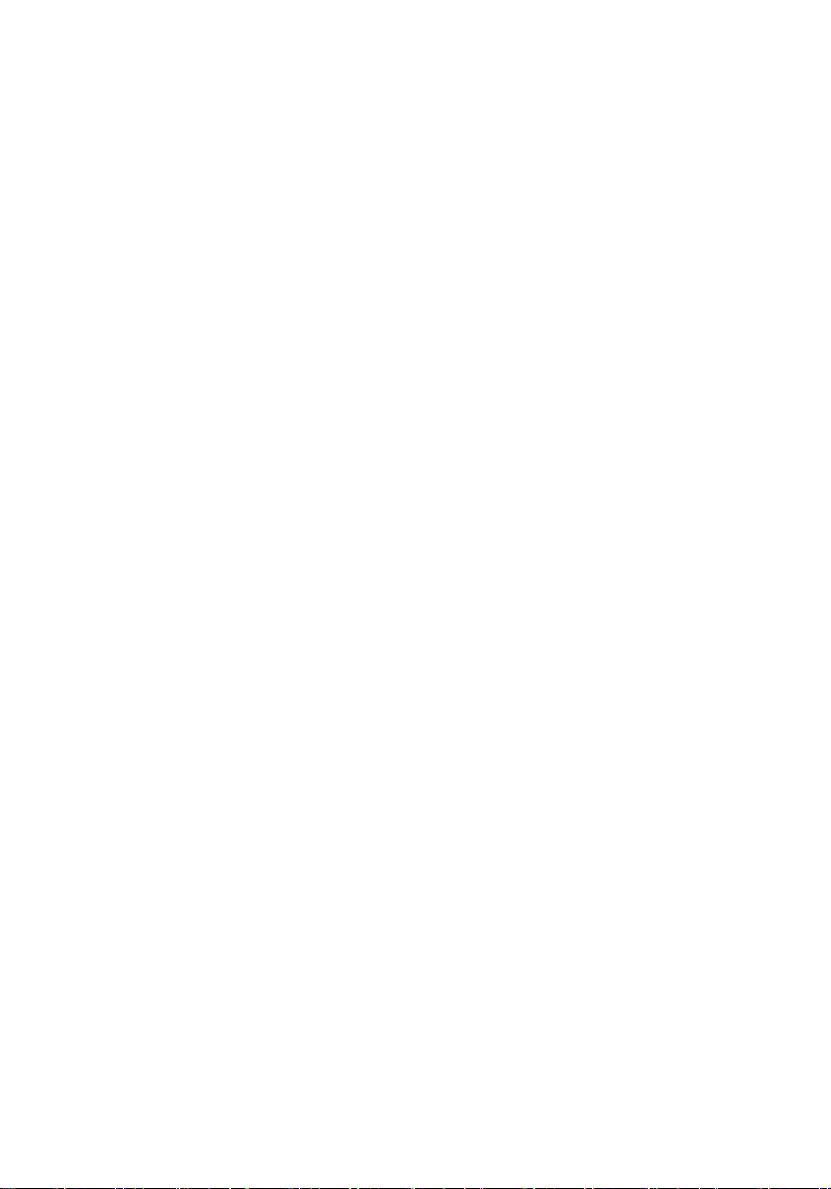
Acer Altos R520 M2 系列
使用手冊
Page 2
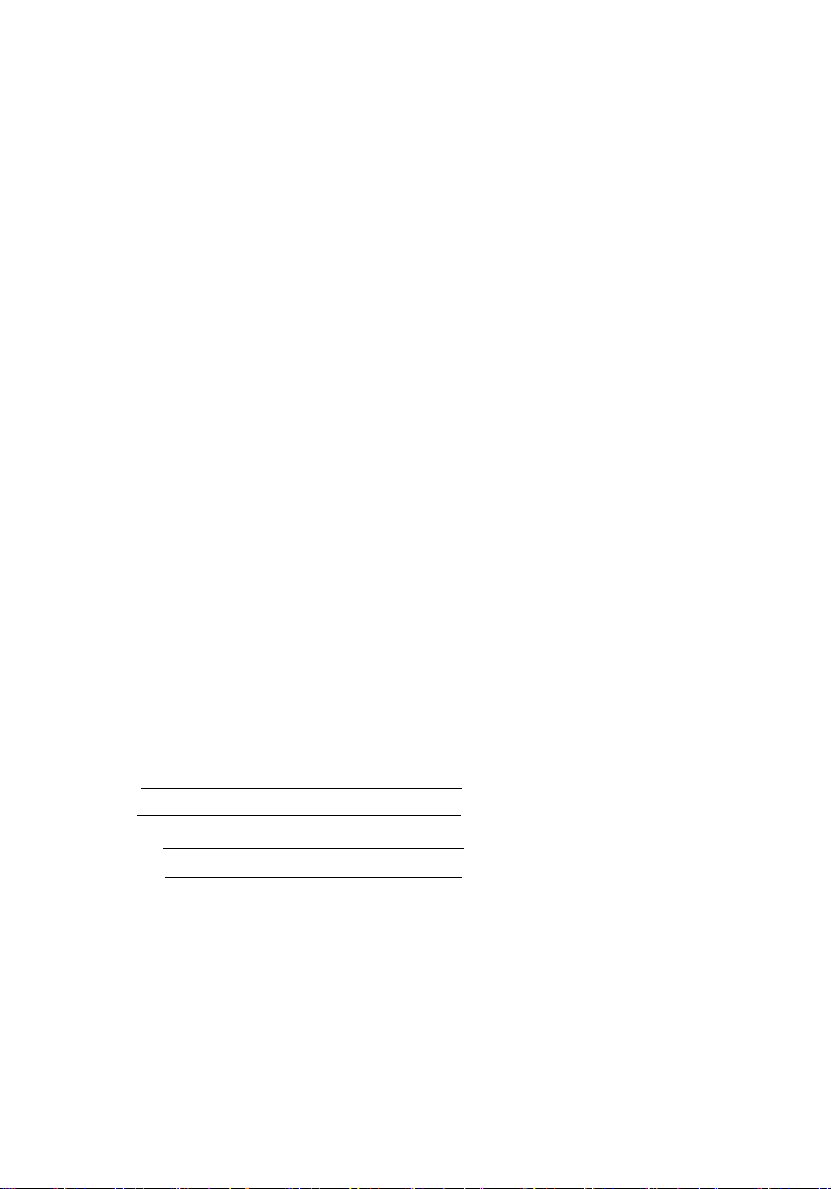
版權所有 © 2009
保留所有權利。
Acer Altos R520 M2 系列
使用手冊
型號: Acer Altos R520 M2
序號:
購買日期:
購買地點:
Page 3
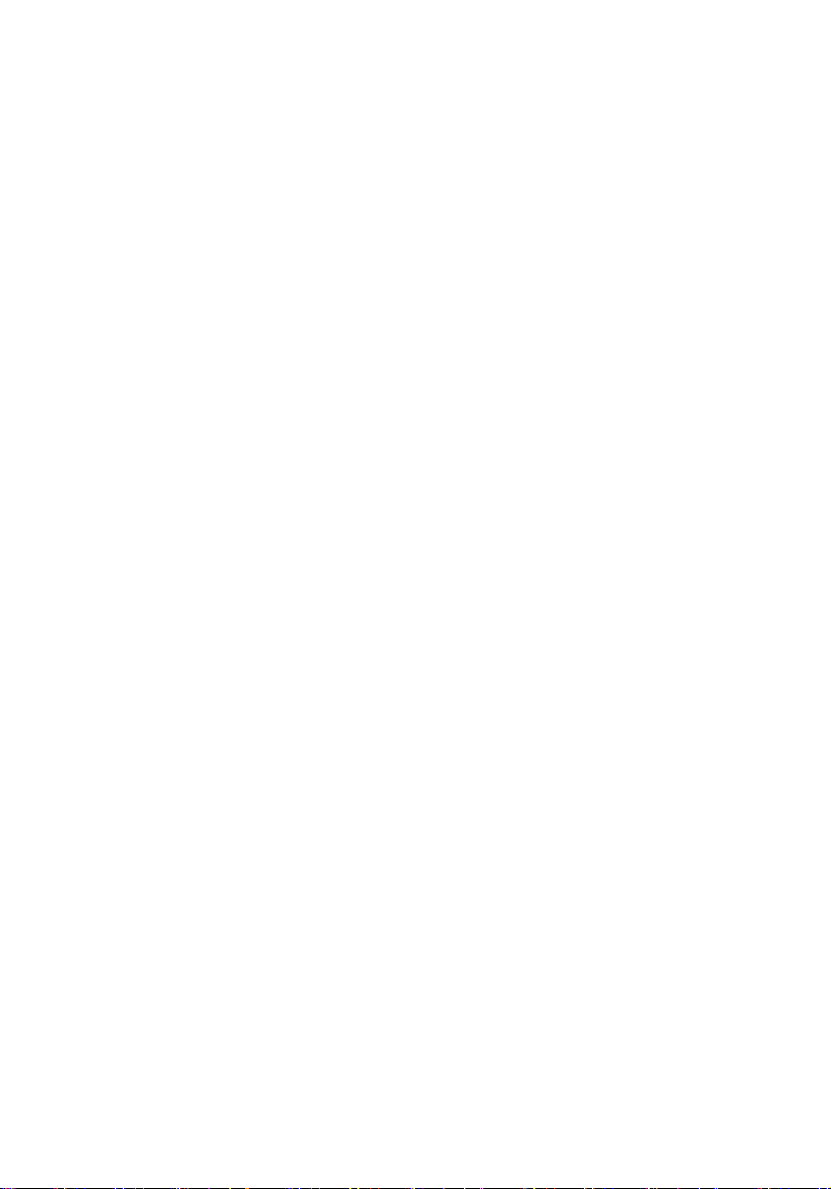
iii
安全與舒適性的相關資訊
重要安全指示
請仔細閱讀本安全指示,並妥善保管本文件以便日後查詢使用。 請務必遵守標示在本
產品上的所有警告與指示訊息。
在清潔前請先關閉本產品的電源
請先將本產品從牆上插座拔除後,再進行清理工作。請勿使用液狀或噴霧清潔劑, 使
用微濕的布擦拭清潔本產品。
警告
• 勿靠近水邊使用本產品。
• 勿將本產品放置在不穩固的平台、支架或桌面上使用。 本產品可能因掉落而導
致嚴重受損。
• 本產品的插槽和通風孔均做為通風之用,以確保本產品操作的可靠性,並預防
過熱,絕不可堵塞或蓋住這些通風孔。請勿將本產品放置在床上、沙發、地毯
等類似地點上,因為這樣可能會堵塞通風孔。除非有適當的通風,否則絕對不
要將本產品放在靠近電暖爐或暖氣機的地方,或是採用嵌入式的安裝方式。
• 請勿將任何物體從通風槽中插入產品中,因為可能會觸電或造成短路,並導致
火災或產生電擊。切勿潑灑任何液體到產品上。
• 請勿將本產品置於易震動的平面上,以避免內部零件的損壞並防止電池液的漏
出。
電力使用
• 本產品僅可使用電源線標籤所規定的電壓。 若不確定可供使用的電壓種類,請
洽詢經銷商或當地的電力公司。
• 請勿在電源線上面放置任何重物。請避免放置電源線在人會走過的地方。
• 若使用延長線來連接本產品時,請確認插在同一延長線的電器設備整體使用電
量不可超過延長線的電流負荷量。同時,請確定同一插座的整體耗電量也不可
超過保險絲的負荷量。
• 請勿插入太多裝置導致超過電源插座、延長線的電流負載量,整體的系統負載
不可以超過分支電路功率的 80%。 如果使用的是延長線,則其負載量不應超過
延長線輸入功率的 80%。
Page 4
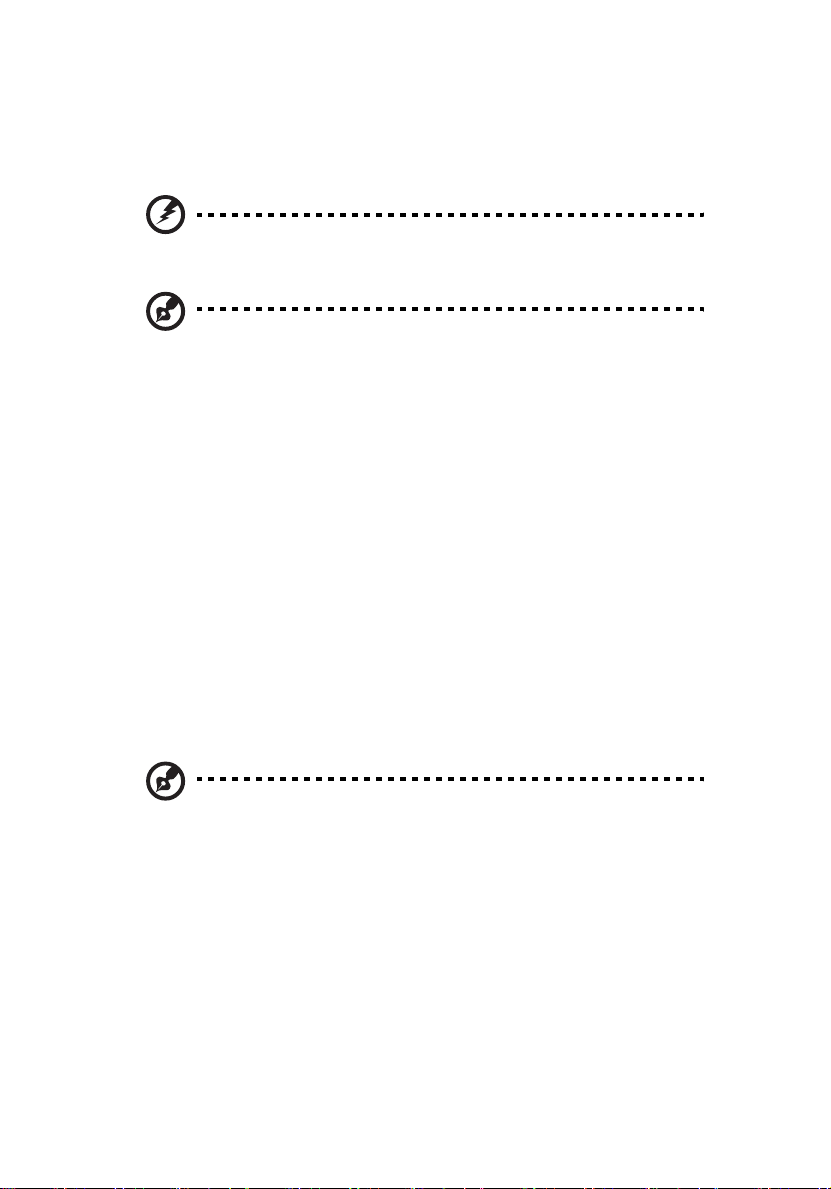
iv
電源線的設置與外型將會依地區而有所不同,在某些地區,這款產品搭配了具
•
有用於接地的三線式接地插頭,這種插頭僅適用於具有接地特性的電源插頭,
這是安全上的考量。請在插入 AC 電源轉接器插頭前,確認該插座已接地。 請勿
將插頭插入一個非接地式的插座。 如需詳細資訊,請與電氣技師洽詢。
警告!插頭的接地腳是一個安全防護功能。 在使用電源插座時如果接地不完全,
可能會發生電擊並 / 或造成身體傷害。
備註: 接地腳同時提供良好的保護,避免鄰近電子裝置對產品性能產生干擾及製
造噪音。
• 請僅使用本產品搭配的電源線組合,如果您需要更換電源線組合,請確定新的
電源線符合以下的要求:可分離式、UL 安全規定 /CSA 認證,VDE 認可或同等
認可,最大長度為 4.6 公尺 (15 呎 )。
產品維護
請勿自行維修本產品,因為打開或移除機殼時,會讓您曝露在危險的電壓或其他風險
之中。 應由專業合格的維修人員進行維修工作。
當發生下列情形時,請拔掉本產品的電源插頭,並由專業人員進行維修:
• 當電源線或插頭損壞、切開或磨損時。
• 曾有液體潑灑在產品上。
• 產品曾遭雨淋或浸在水中。
• 產品曾經掉落,或機殼已經損壞。
• 產品的效能出現極大的改變,則表示產品需要維修。
• 在遵守操作指示之後產品還是不能正常運作。
備註: 請遵照操作指示來進行調整控制,不當的控制調整會損壞產品,使專業合
格的維修人員花費更長的時間,才能讓產品恢復正常情形。
警告 : 如果電池未正確更換,將有爆炸的危險。只能更換相同品牌或者製造廠商推薦
相同類型的電池。使用過的電池要按照製造廠商的指示加以處理。
Page 5
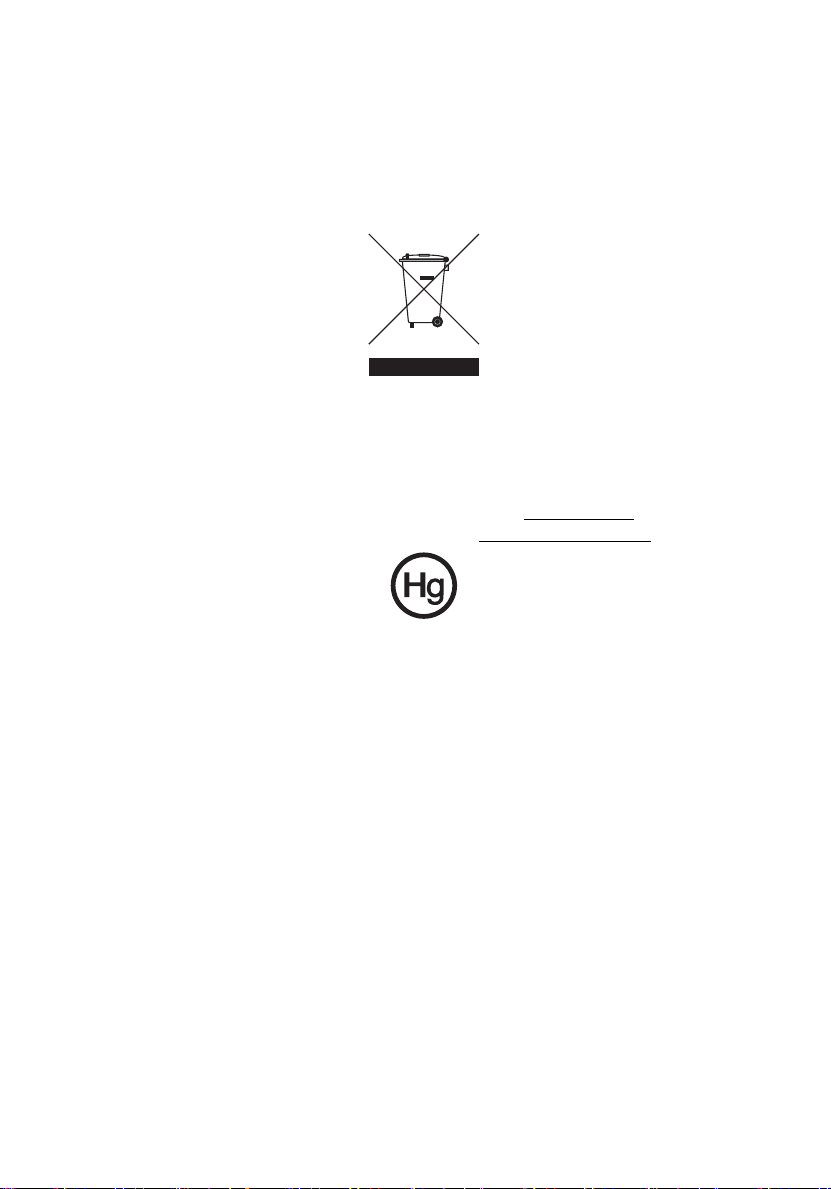
廢物處理指示
請勿在丟棄本電子設備時將其當作一般垃圾處理。為確保能將污染降至最低,且對全
球環境保護作出最大貢獻,請重複回收再利用。如果需要知道更多關於廢棄電子電機
設備指令 (Waste Electronics and Electrical Equipment, WEEE) 的資訊,請造訪
http://www.acer-group.com/public/Sustainability/sustainability01.htm
水銀處理建議事項
對於包含 LCD/CRT 螢幕或顯示器的投影機或電子產品:
本產品內所含的燈泡含有汞,須按當地、州立或聯邦的法律進行資源回收或處理。請
造訪電子工業協會 (Electronic Industries Alliance) 網站 www.eiae.org
的資訊。要瞭解更多有關燈泡專門的資訊,請造訪 www.lamprecycle.org
以獲得更多
網站。
v
Page 6
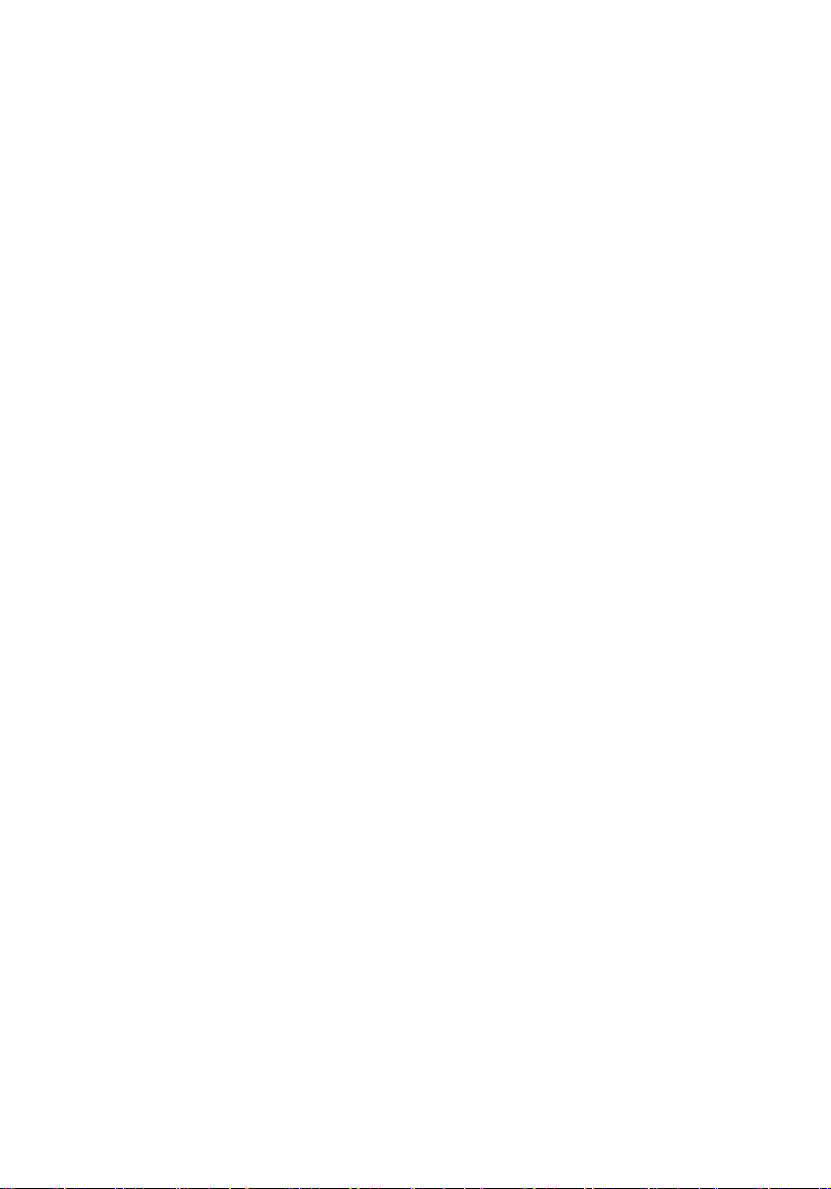
vi
使用舒適性的提示與資訊
因長時間的電腦使用,而產生的眼睛疲勞與頭痛,常引來使用者的抱怨。 使用者也可
能因長期在電腦前工作,而有身體受傷的危險。 長時間工作、不當姿勢、不良的作業
習慣、壓力、不舒適的工作環境、個人健康與其他要素,都會增加身體受傷的發生機
率。
不正確的電腦使用方式可能導致腕管症候群、肌腱炎、腱鞘炎或其他肌肉與骨骼的不
適。 下列症狀可能出現在手掌、手腕、手臂、肩膀、頸部或背部:
• 麻木、灼熱或刺痛感
• 疼痛、酸痛或發軟
• 劇痛、腫脹或抽痛
• 僵硬或緊繃
• 冰冷或虛弱
如果您有以上症狀或任何與電腦使用相關,循環或持續的不舒適感與疼痛,請立即洽
詢內科醫生,並通知您服務單位內的健康與安全管理部門。
以下所列為更正確舒適的電腦使用方式。
找出您的舒適姿勢
以調整螢幕的觀看角度、使用墊腳物或提高您座椅的高度,來取得最大的舒適度,找
出您的舒適姿勢。 請注意以下提示﹔
• 平時注意不維持同一姿勢過久。
• 避免坐姿出現前傾與 / 或後仰的動作。
• 定時起來站立或走動,來舒緩您腿部肌肉所受的壓力。
• 短暫的休息可幫助您的頸部與肩膀放鬆。
• 避免您的肌肉緊繃或兩肩縮起。
• 依照您的舒適要求及正確的方法來安裝外部顯示器、鍵盤與滑鼠。
• 如果您觀看螢幕的時間比觀看文件的時間長,可考慮將顯示器放置於桌子中央
的地帶,來減少頸部的壓力。
保護您的視力
長時間的觀看、配戴不正確的眼鏡或隱形眼鏡、炫光、過度強烈的室內照明、失焦的
螢幕、過小的字體與低對比的顯示都可能照成您雙眼的疲勞。 以下所列提供您有關減
少眼睛疲勞的建議。
Page 7
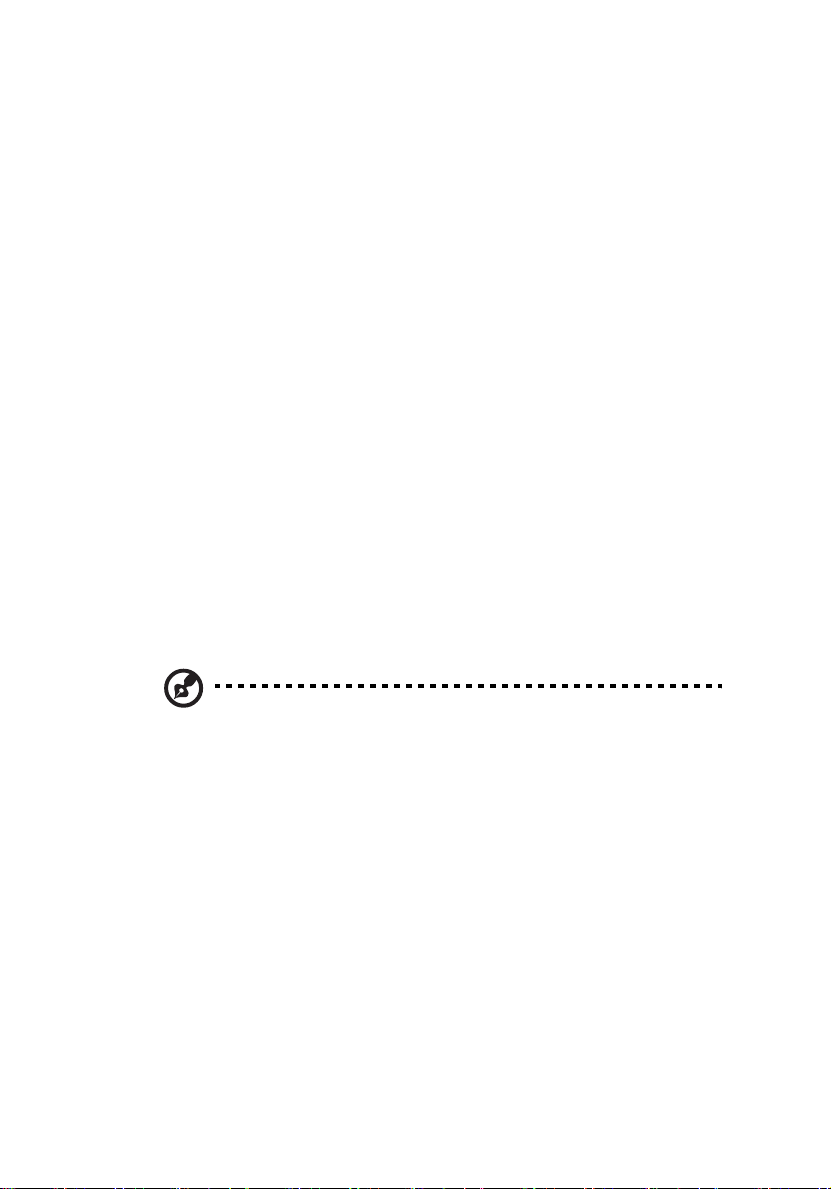
雙眼保養
• 時常讓您的雙眼休息。
• 將目光移開螢幕,並集中在遠處的一個點,可讓您的眼睛得到短暫的休息。
• 時常眨眼睛以避免眼睛乾澀。
顯示器
• 保持您顯示器的乾淨。
• 讓您的頭部保持在比顯示器上緣還要高的位置,讓您在觀看顯示器正中央的時
候,讓目光可以稍微向下的方式來對準。
• 藉顯示器的亮度與 / 或對比度的調整,讓文字與圖形的清晰度,達到舒適的標
準。
• 要消除炫光與反射:
• 將您的顯示器放置在相對於窗戶或光源側邊的方向
• 使用窗簾、布幔或百葉窗,將室內照明減少
• 使用工作燈
• 改變顯示器的觀看角度
• 使用可減少炫光的濾罩
• 為顯示器加裝遮陽板,例如將一張卡紙黏貼於顯示器上方的邊緣
• 避免將您的顯示器調整至不利操作的觀看角度。
• 避免直視強烈的光源,如長時間觀看開啟的視窗。
vii
注意:如需詳細資訊,請參閱 「規範和安全注意事項」。
Page 8
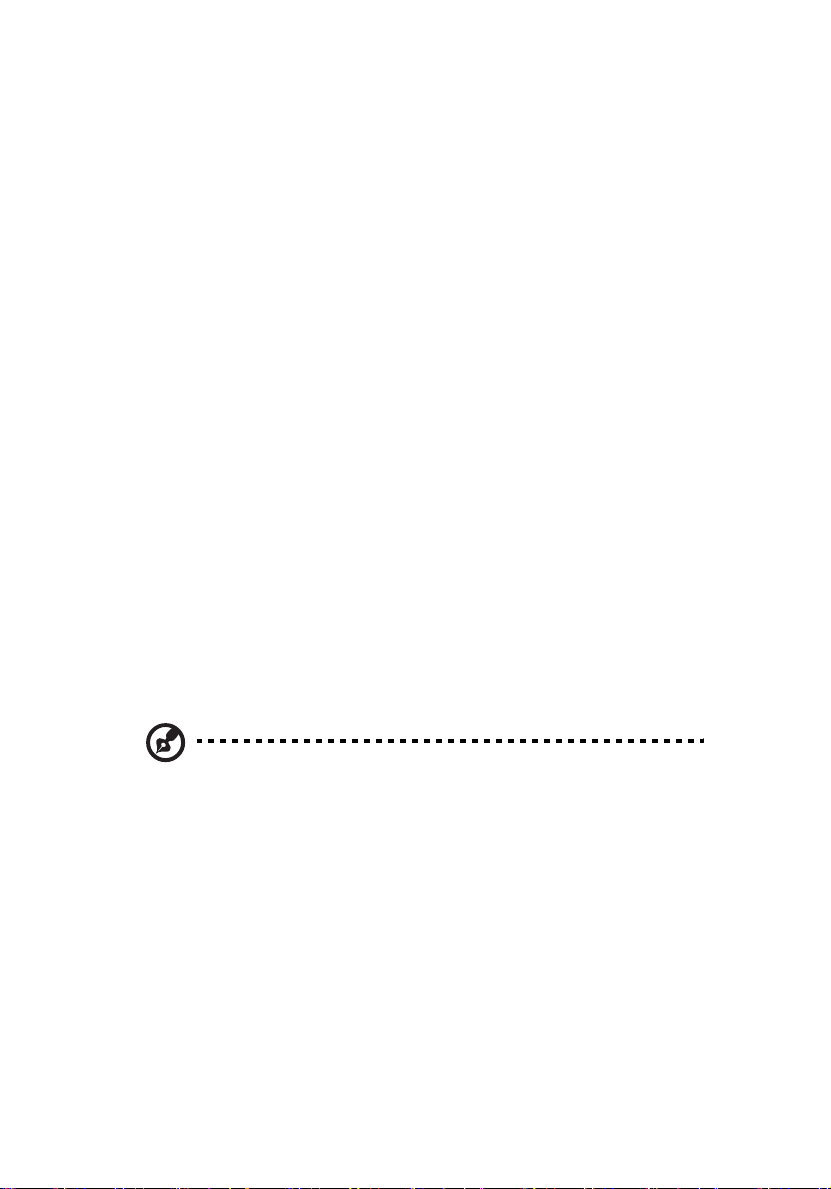
viii
規範和安全注意事項
適用於歐盟國家的符合聲明
特此,宏碁公司宣告此電腦系列符合 Directive 1999/5/EC 條款的基本要求和相關規
定。
雷射產品相容聲明
本電腦中使用的 CD 或 DVD 光碟機為雷射產品。
CD 或 DVD 光碟機的類別標籤 ( 內容如下所示 ) 黏貼於光碟機上。
Class 1 Laser Product
Caution: Invisible laser radiation when open. Avoid exposure to the beam.
Laserprodukt der Klasse 1
Achtung: Beim Öffnen werden unsichtbare Laserstrahlen freigelegt. Setzen Sie
sich diesen Strahlen nicht aus.
Prodotto laser di classe 1
Attenzione: Radiazioni laser invisibili in caso d 惊 pertura. Evitare l 惀 sposizione
ai raggi.
數位音訊輸出聲明
光纖連接器包含的非雷射或發光二極體 (LED) 超過 Class I 的標準。
無線設備管控注意事項
注意:底下的管控資訊僅適用於配備無線區域網路和 / 或 Bluetooth 的型號。
一般
本產品遵循任何同意使用無線裝置的國家或地區的無線電頻率和安全標準。 本產品是
否包含無線電裝置 ( 如無線區域網路和 / 或 Bluetooth 模組 ),乃取決於組態。 底下
的資訊適用於配備有這類裝置的產品。
Page 9
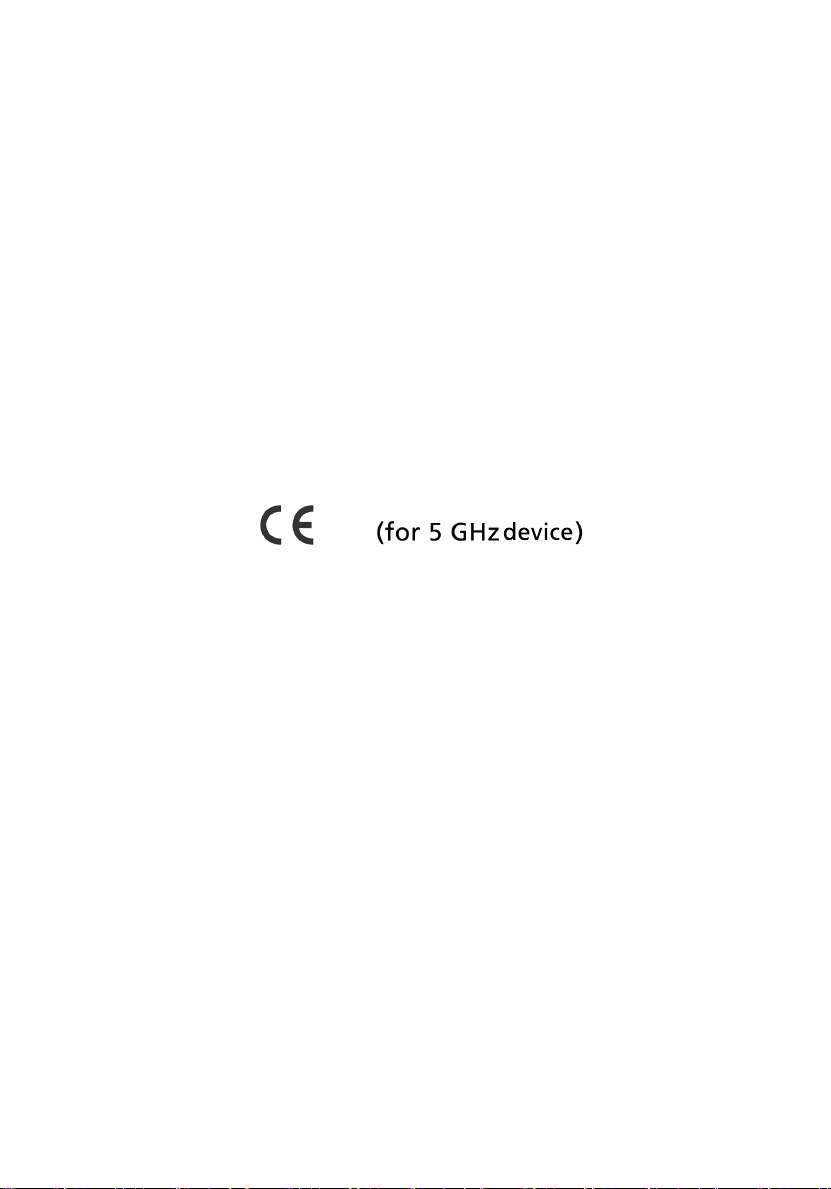
歐盟 (EU)
經由遵守以下標準,即代表符合 「R&TTE 指令 1999/5/EC」:
• 第 3.1(a) 條健康與安全
• EN60950-1:2001+ A11:2004
• EN50371:2002
• 第 3.1(b) 條 EMC
• EN301 489-1 V1.6.1
• EN301 489-3 V1.4.1 (適用於未採用藍牙技術的無線滑鼠/鍵盤的機型)
• EN301 489-17 V1.2.1
• 第 3.2 條頻譜使用
• EN300 440-2 V1.1.2 (適用於未採用藍牙技術的無線滑鼠/鍵盤的機型)
• EN301 328 V1.7.1
• EN301 893 V1.4.1 (5GHz 高效能 RLAN)
可應用的國家清單
2004 年 5 月的歐盟會員國包括了: 比利時、丹麥、德國、希臘、西班牙、法國、愛
爾蘭、義大利、盧森堡、荷蘭、奧地利、葡萄牙、芬蘭、瑞典、英國、愛沙尼亞、拉
脫維亞、立陶宛、波蘭、匈牙利、捷克、斯洛伐克、斯洛維尼亞、賽浦路斯及馬爾
它。 此使用方式適用於歐盟的國家和挪威、瑞士、冰島和列支敦斯登。 此裝置必須在
嚴格遵守使用國家之規定和限制下使用。 如需進一步資訊,請洽詢使用國家的當地辦
公室。
ix
Page 10
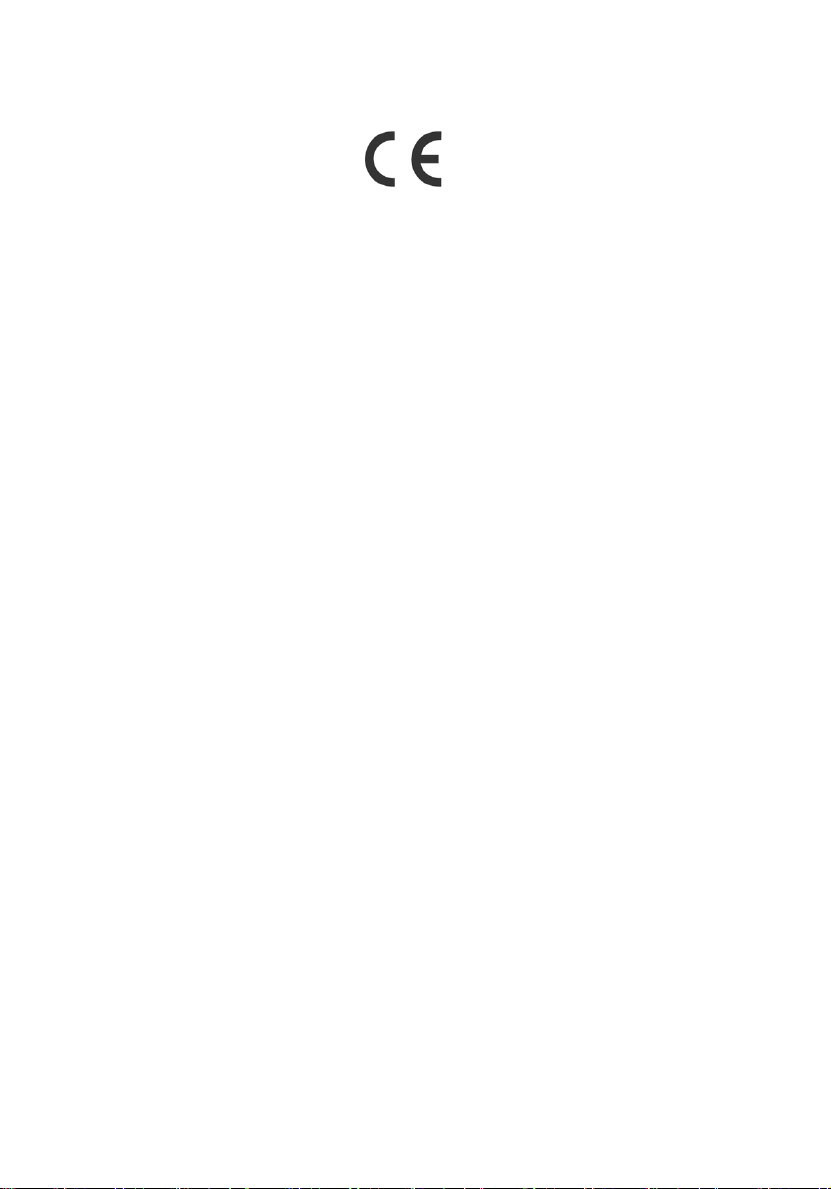
x
Declaration of Conformity
We,
Acer Computer (Shanghai) Limited
8F, 88, Sec.1, Hsin Tai Wu Rd., Hsichih, Taipei Hsien 221, Taiwan
Contact Person: Mr. Easy Lai
Tel: 886-2-8691-3089 Fax: 886-2-8691-3120
E-mail: easy_lai@acer.com.tw
Hereby declare that:
Product: Server
Trade Name: Acer
Model Number: Altos
Is compliant with the essential requirements and other relevant provisions of
the following EC directives, and that all the necessary steps have been taken
and are in force to assure that production units of the same product will
continue comply with the requirements.
EMC Directive 2004/108/EC as attested by conformity with the following
harmonized standards:
• EN55022: 2006, AS/NZS CISPR22: 2006, Class B
• EN55024: 1998 + A1: 2001 + A2:2003
• EN55013:2001 + A1:2003 + A2:2006 (Applicable to product built with TV
tuner module)
• EN55020:2007 (Applicable to product built with TV tuner module)
• EN61000-3-2: 2006, Class D
• EN61000-3-3: 1995 + A1: 2001+A2: 2005
Low Voltage Directive 2006/95/EC as attested by conformity with the following
harmonized standard:
• EN60950-1: 2001 + A11: 2004
• EN60065: 2002 + A1: 2006 (Applicable to product built with TV tuner
module)
Page 11
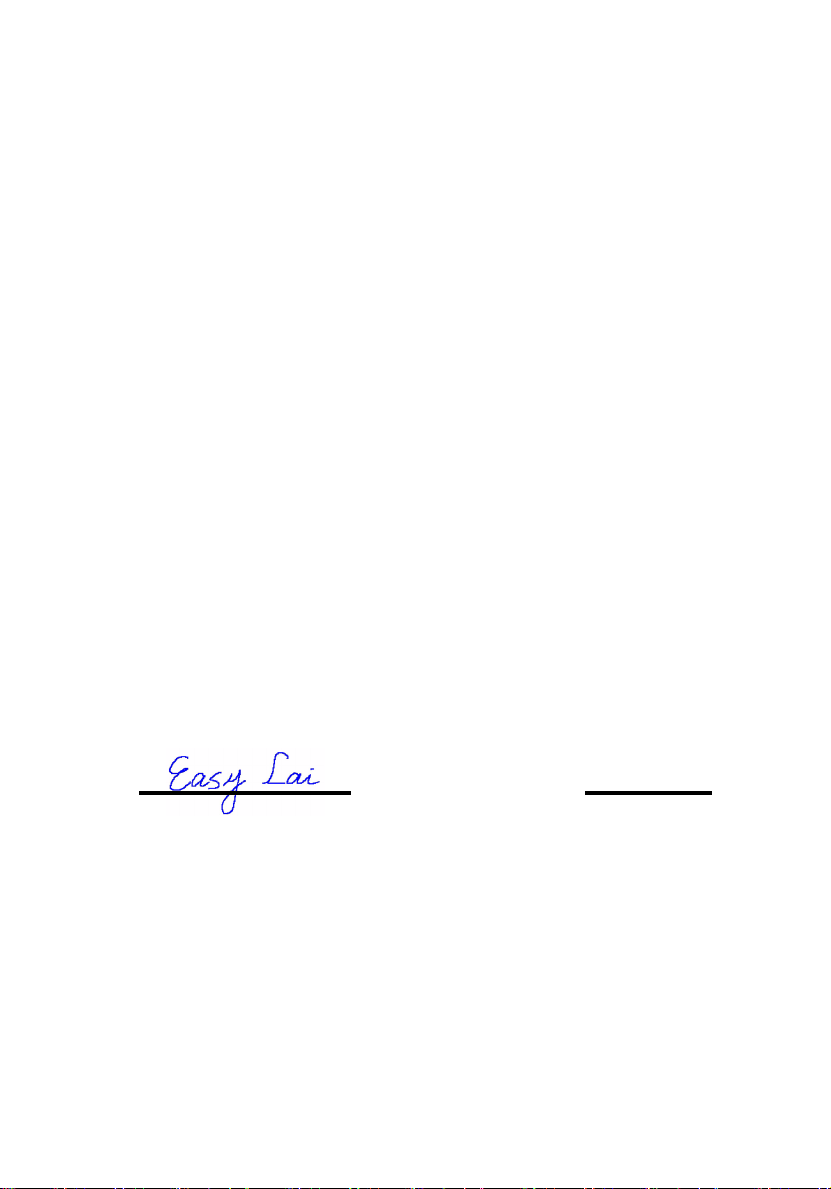
Council Decision 98/482/EC (CTR21) for pan- European single terminal
connection to the Public Switched Telephone Network (PSTN).
RoHS Directive 2002/95/EC on the Restriction of the Use of certain Hazardous
Substances in Electrical and Electronic Equipment
The standards listed below are applied to the product if built with WLAN
module or wireless keyboard and mouse.
R&TTE Directive 1999/5/EC as attested by conformity with the following
harmonized standard:
• Article 3.1(a) Health and Safety
• EN60950-1:2001 + A11:2004
• EN50371:2002
• Article 3.1(b) EMC
• EN301 489-1 V1.6.1
• EN301 489-3 V1.4.1 (Applicable to non-bluetooth wireless keyboard
mouse set)
• EN301 489-17 V1.2.1
• Article 3.2 Spectrum Usages
• EN300 440-2 V1.1.2 (Applicable to non-bluetooth wireless keyboard
mouse set)
• EN300 328 V1.7.1
• EN301 893 V1.4.1 (Applicable to 5GHz high performance RLAN)
Year to begin affixing CE marking 2009.
xi
Easy Lai, Manager
Regulation Center, Acer Inc.
April 9, 2009
Date
Page 12
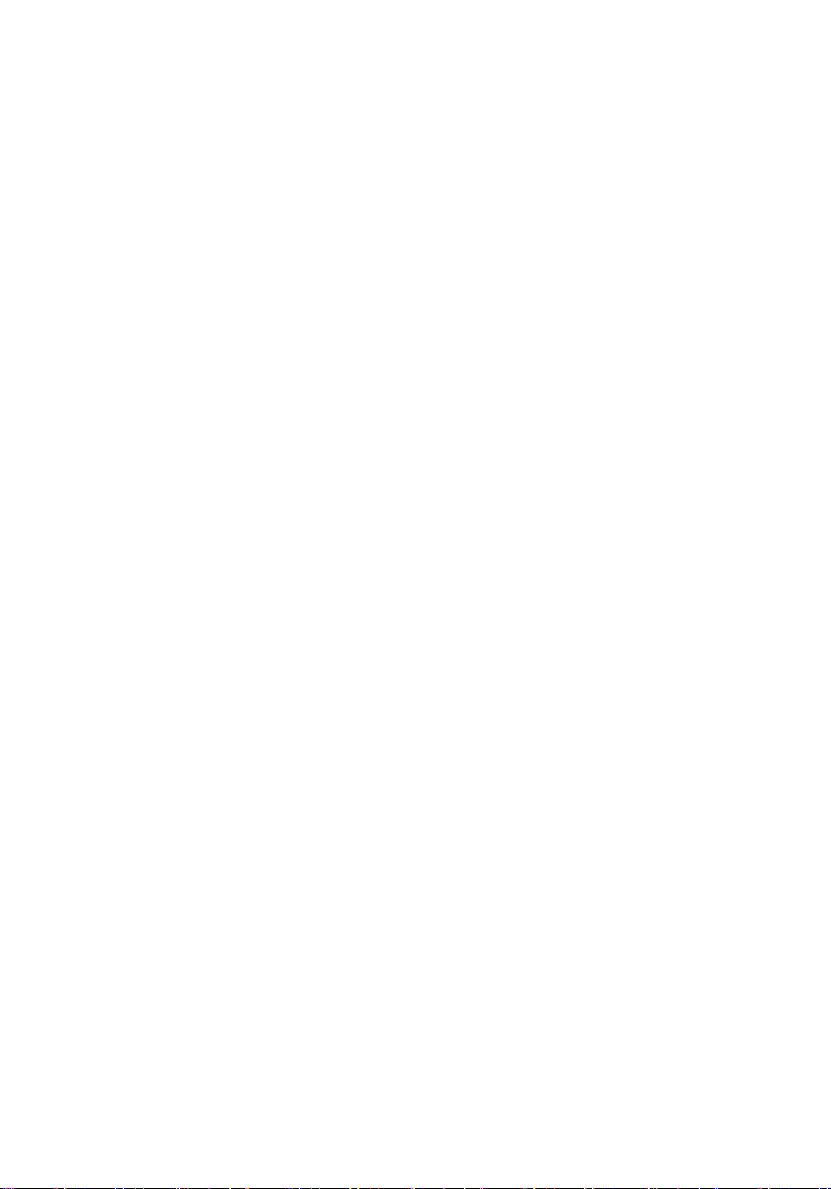
xii
Page 13
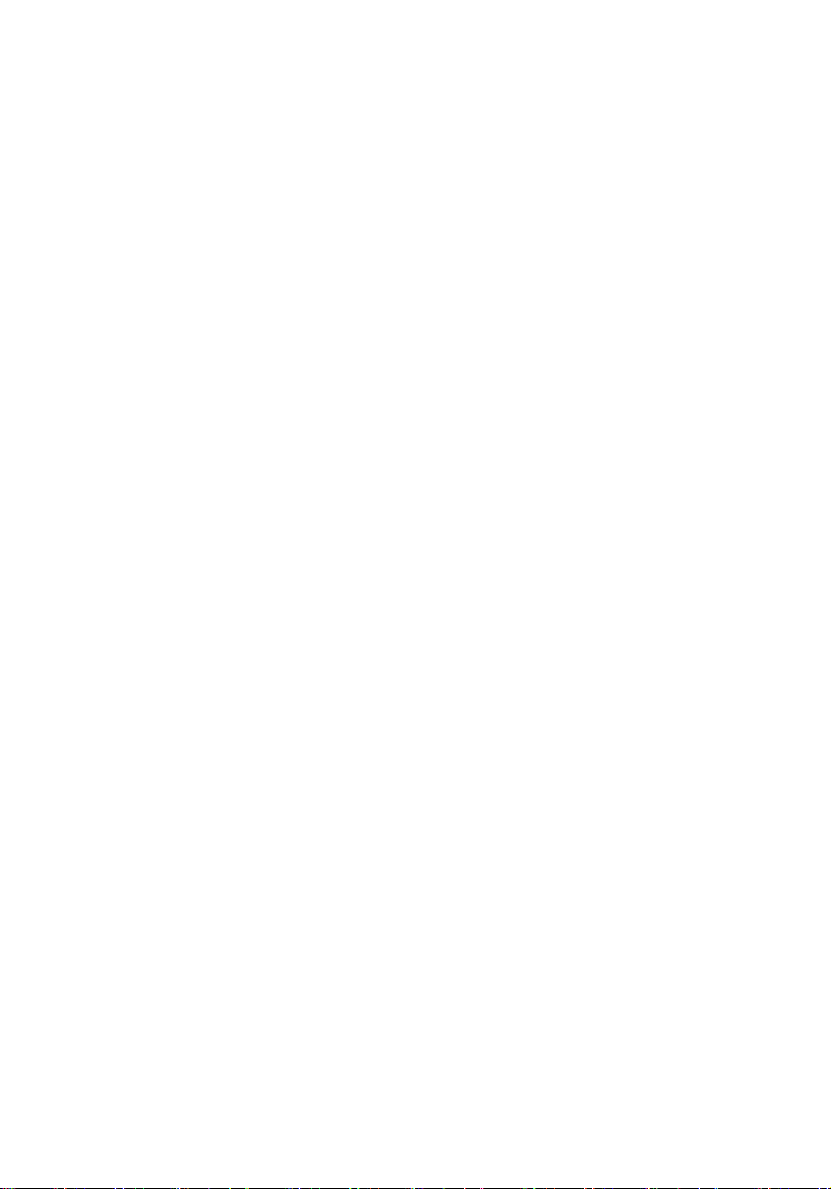
安全與舒適性的相關資訊 iii
重要安全指示 iii
廢物處理指示 v
水銀處理建議事項 v
使用舒適性的提示與資訊 vi
規範和安全注意事項 viii
雷射產品相容聲明 viii
數位音訊輸出聲明 viii
無線設備管控注意事項 viii
一般 viii
歐盟 (EU) ix
目
錄
第一章 系統導覽 1
系統功能 3
效能表現 3
機械結構 6
環境 7
外部和內部結構 8
前面板門 8
前面板 9
後面板 11
內部元件 12
系統板 13
主機板 13
底板 17
擴充板 19
系統 LED 指示燈 20
前面板 LED 指示燈 20
熱插拔硬碟抽取盒 LED 指示燈 22
LAN 連接埠 LED 指示燈 23
第二章 系統設定 25
設定系統 27
安裝前須知 27
連接週邊設備 28
啟動系統 29
啟動問題 30
作業系統配置 31
關閉系統 32
Page 14
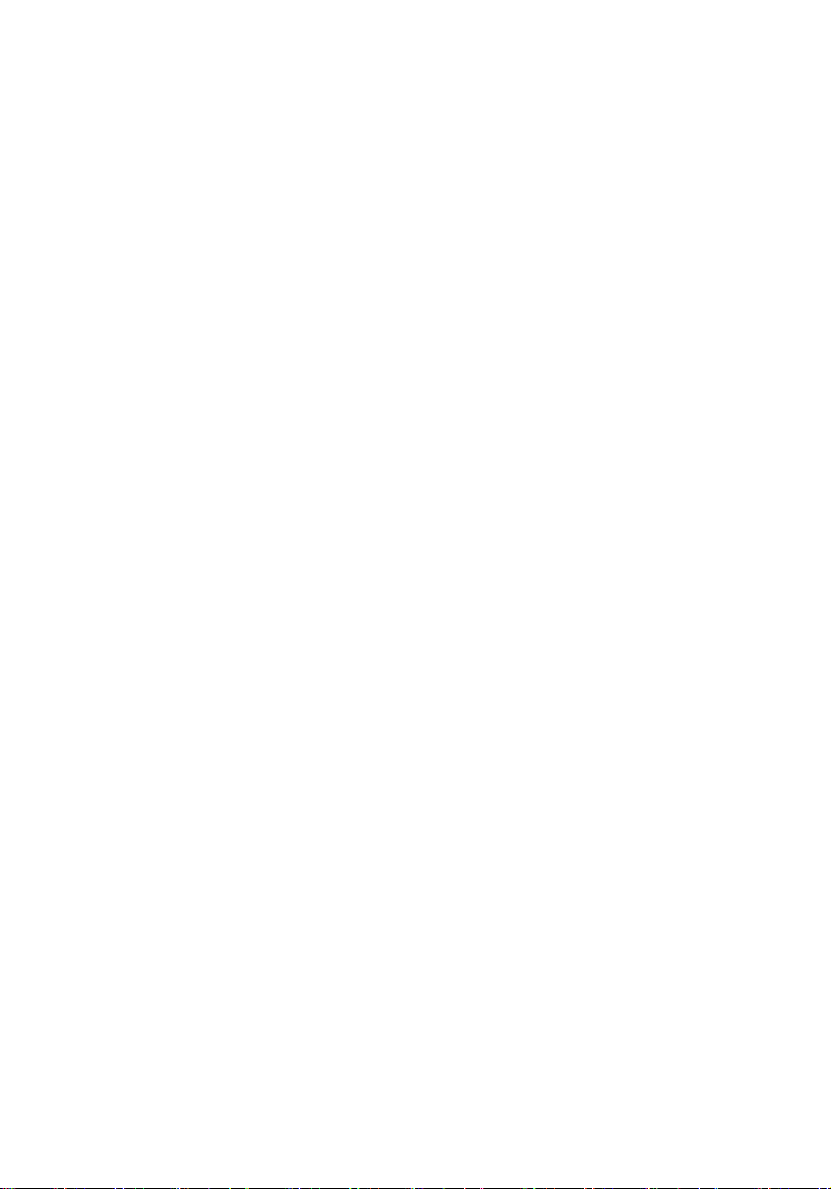
xiv
第三章 系統升級 33
安裝須知 35
靜電放電注意事項 35
安裝前須知 35
安裝後須知 36
打開伺服器機殼 37
移除與安裝前面板門 37
移除與安裝上蓋板 39
移除與安裝通風槽 41
設定儲存裝置 43
移除與安裝硬碟 43
安裝和移除光碟機 47
更換雙葉扇風扇模組 52
風扇纜線接頭 52
升級處理器 54
處理器配置指南 54
升級系統記憶體 59
安裝擴充卡 67
安裝 TPM 模組 70
安裝和移除電源供應器模組 71
第四章 系統 BIOS 75
BIOS 概述 77
進入 BIOS 設定 78
BIOS 設定主功能表 79
BIOS 設定導覽鍵 80
Main ( 主功能表 ) 81
Advanced ( 進階功能表 ) 82
Processor Configuration ( 處理器組態 ) 83
Memory Configuration ( 記憶體組態 ) 89
Advanced Memory Configuration ( 進階記憶體組態 ) 91
PCI Configuration (PCI 組態 ) 97
SATA Configuration (SATA 組態 ) 98
I/O Device Configuration (IO 裝置組態 ) 101
Boot Configuration ( 開機組態 ) 102
Thermal and Acoustic Configuration
( 散熱和聲音組態 ) 103
Power menu ( 電源功能表 ) 105
Security ( 安全性功能表 )107
設定系統密碼 109
變更系統密碼 109
清除系統密碼 109
Server ( 伺服器功能表 ) 110
Page 15
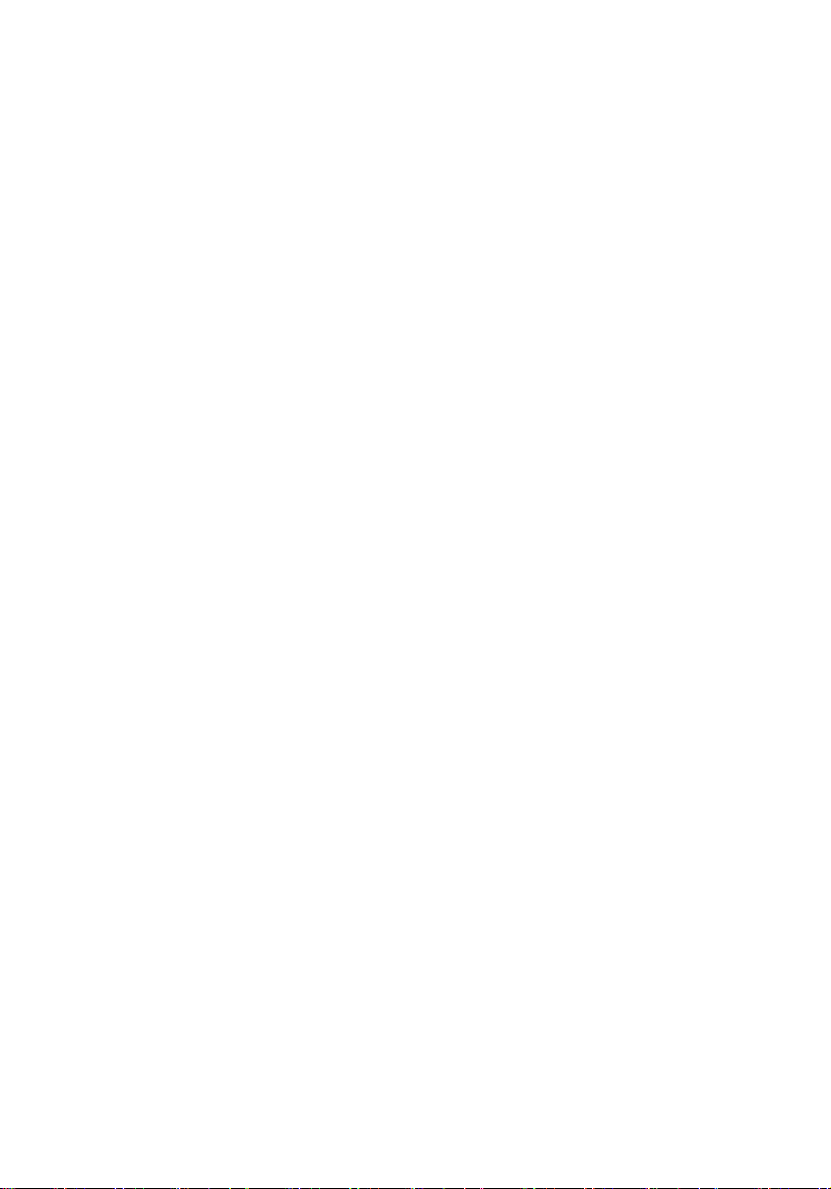
xv
System Management ( 系統管理 ) 111
Console Redirection ( 主控台重定向 ) 113
Event Log Configuration ( 事件記錄組態 ) 115
Boot ( 開機功能表 ) 116
Exit ( 退出功能表 )117
第五章 系統故障排除 119
重新啟動系統 121
初始系統啟動故障 122
初始故障排除檢查列表 123
硬體診斷測試 124
檢查開機狀態 124
檢查儲存裝置的狀態 124
確認作業系統的載入 125
特定故障和相應解決方法 126
附錄 A:伺服器管理工具 131
伺服器管理概述 133
RAID 組態公用程式 134
內建 SATA RAID 組態公用程式 134
LSI MegaRAID SAS RAID 組態公用程式 137
Promise RAID 組態公用程式 139
附錄 B:機架安裝配置 141
機架安裝資訊 143
系統機架安裝 145
垂直安裝孔樣式 146
將系統安裝到機架 147
附錄 C:Altos eXpress 主控台 155
Altos eXpress 主控台 157
功能 157
軟體安裝 159
遠端管理 PC 的先決條件 159
安裝 Java 工具 159
安裝 UPnP 工具 160
使用 UPnP 工具搜尋 Altos 伺服器 161
使用 Altos eXpress 主控台 163
存取 Altos eXpress 主控台 163
Altos eXpress 主控台使用者介面 165
系統狀態 166
功能表列 166
Page 16
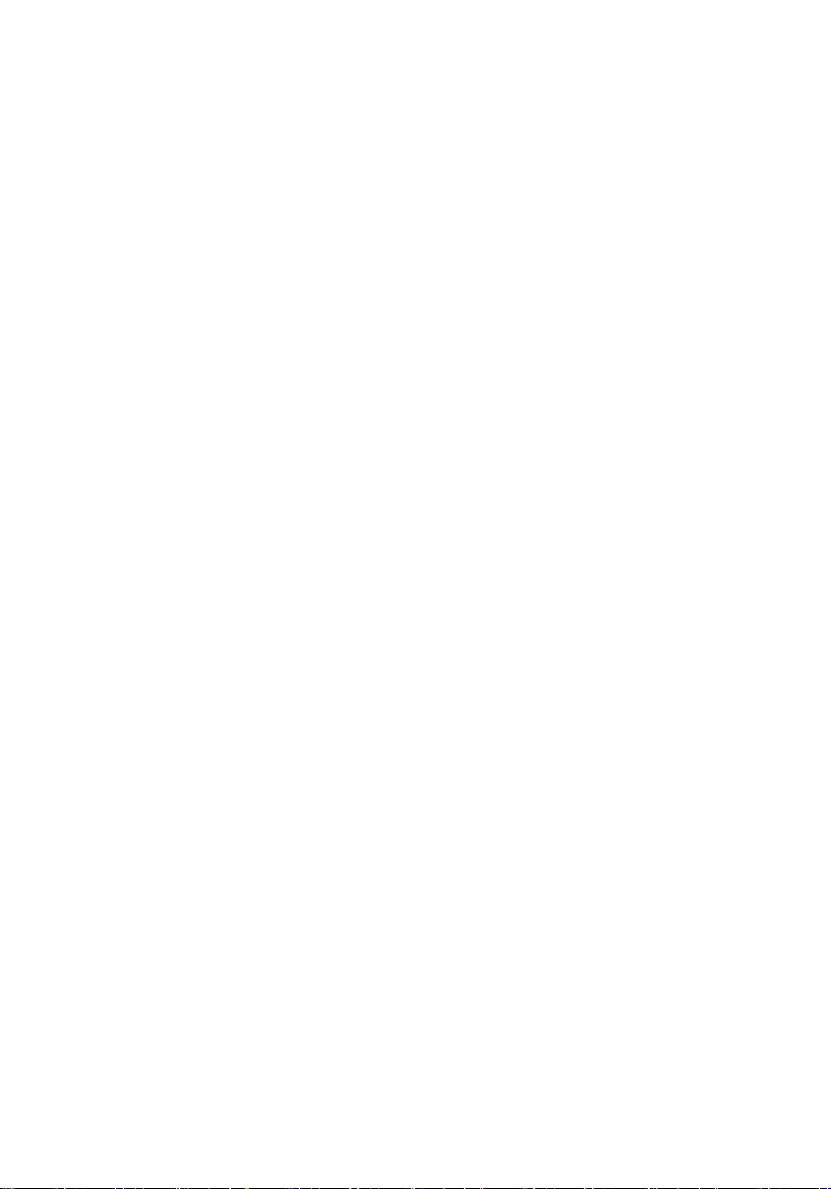
xvi
System Information ( 系統資訊 )167
Server Health ( 伺服器健康狀態 )168
Configuration ( 組態 )171
Remote Control ( 遠端控制 )183
Maintenance ( 維護 )186
Logout ( 登出 )187
KVM 遠端主控台公用程式 188
功能表列 189
Video ( 視訊 )189
Keyboard ( 鍵盤 )190
Mouse ( 滑鼠 ) 191
Options ( 選項 ) 191
Device ( 裝置 ) 191
Help ( 說明 ) 192
Page 17
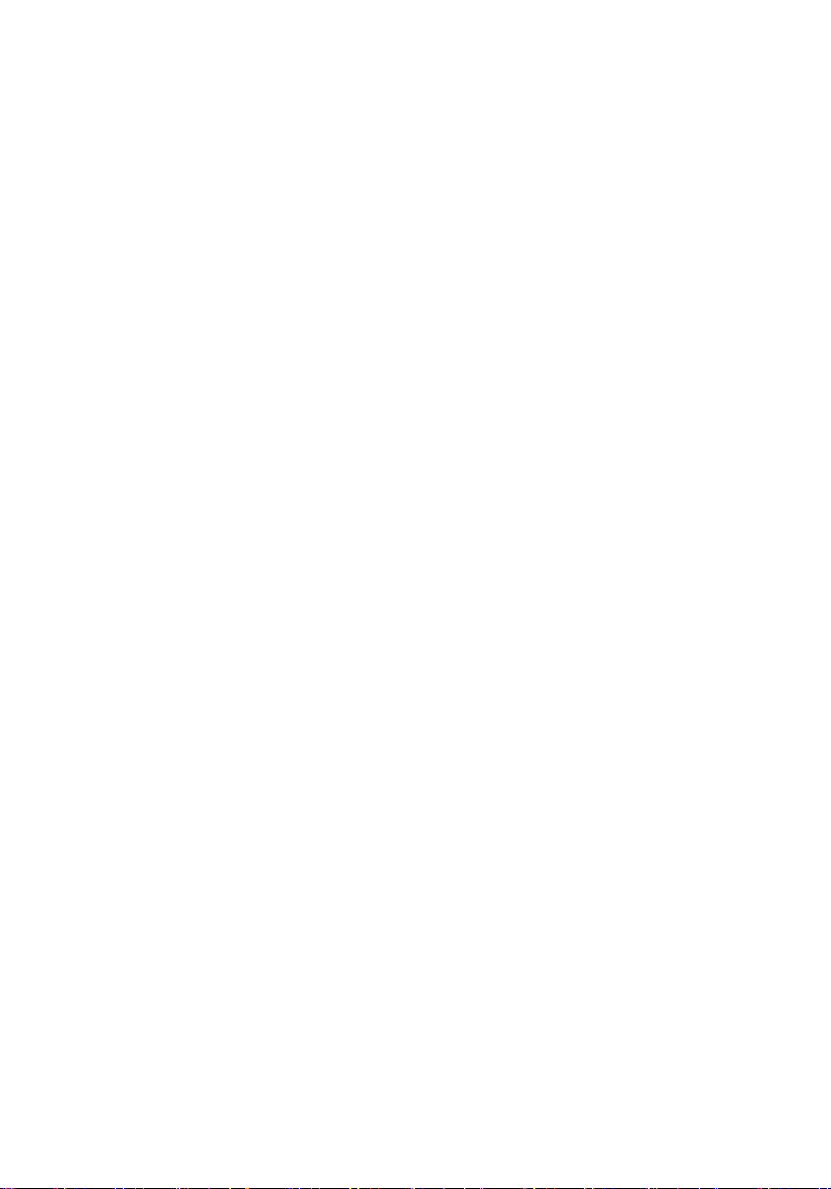
第一章 系統導覽
Page 18
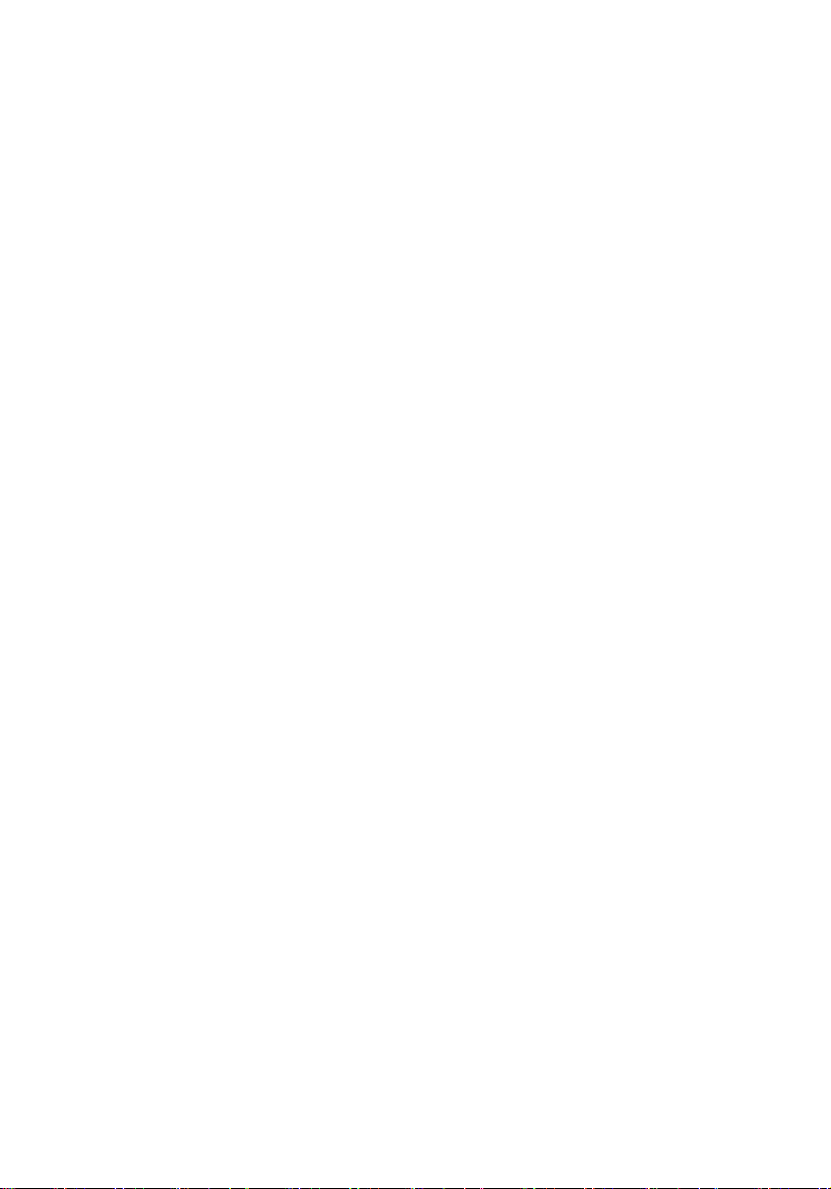
本章簡要概述系統的各項硬體,也包含各元件的圖
解說明。
Page 19
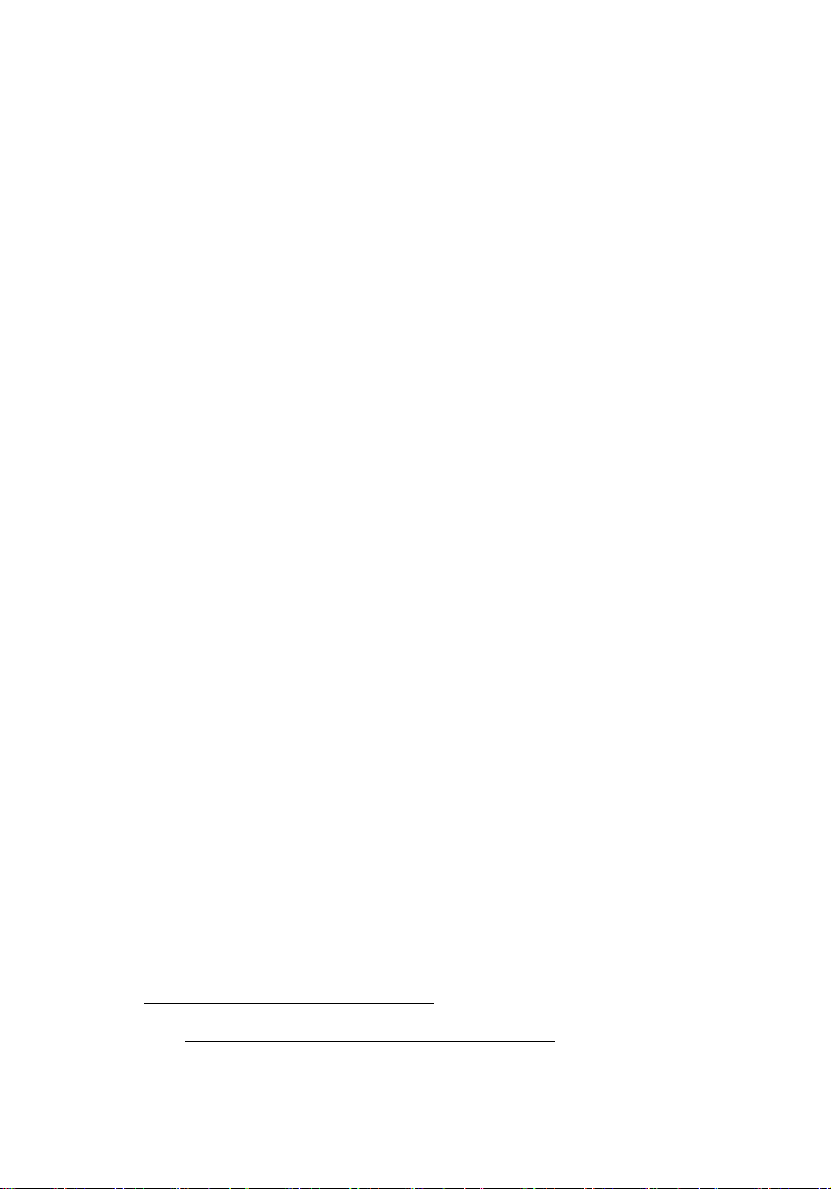
系統功能
以下是 Acer Altos R520 M2 伺服器的主要功能。
效能表現
處理器
• 單一或雙 Intel® Xeon™ 5500 處理器系列
• 每核心 256 KB 的 L2 快取
• 4 ( 雙核心 ) / 8 ( 四核心 ) MB L3 共用快取
• 800/1066/1333 MHz DDR3 記憶體
• 支援下列 Intel 技術:
• Turbo Boost 技術
• 虛擬化技術 (VT)
• QuickPath Interconnect 技術 (QPI),速度高達 6.4 GT/s
• 超執行緒 (HT) 技術
• 延伸記憶體 64 位元技術 (EM64T)
1
3
晶片組
• IOH:Intel 5520 晶片組
• ICH:Intel ICH10R
記憶體
• 十二個 DDR3 1333 MHz ECC Unbuffered/Registered DIMM 記憶體
模組 ( 每處理器有六個 DIMM),可支援:
• 六通道記憶體匯流排 ( 每處理器三通道 )
• 1 至 8 GB 的 Registered DIMM (RDIMM) 記憶體模組,最高支援
96 GB 的總系統記憶體;或者 1 至 4 GB 的 Unbuffered DIMM
(UDIMM) 記憶體模組,最高支援 48 GB 的系統記憶體
1 如需更多 Intel 技術的詳細資訊,請造訪 Intel Xeon 網站:
http://www.intel.com/products/processor/xeon/index.htm
。
Page 20
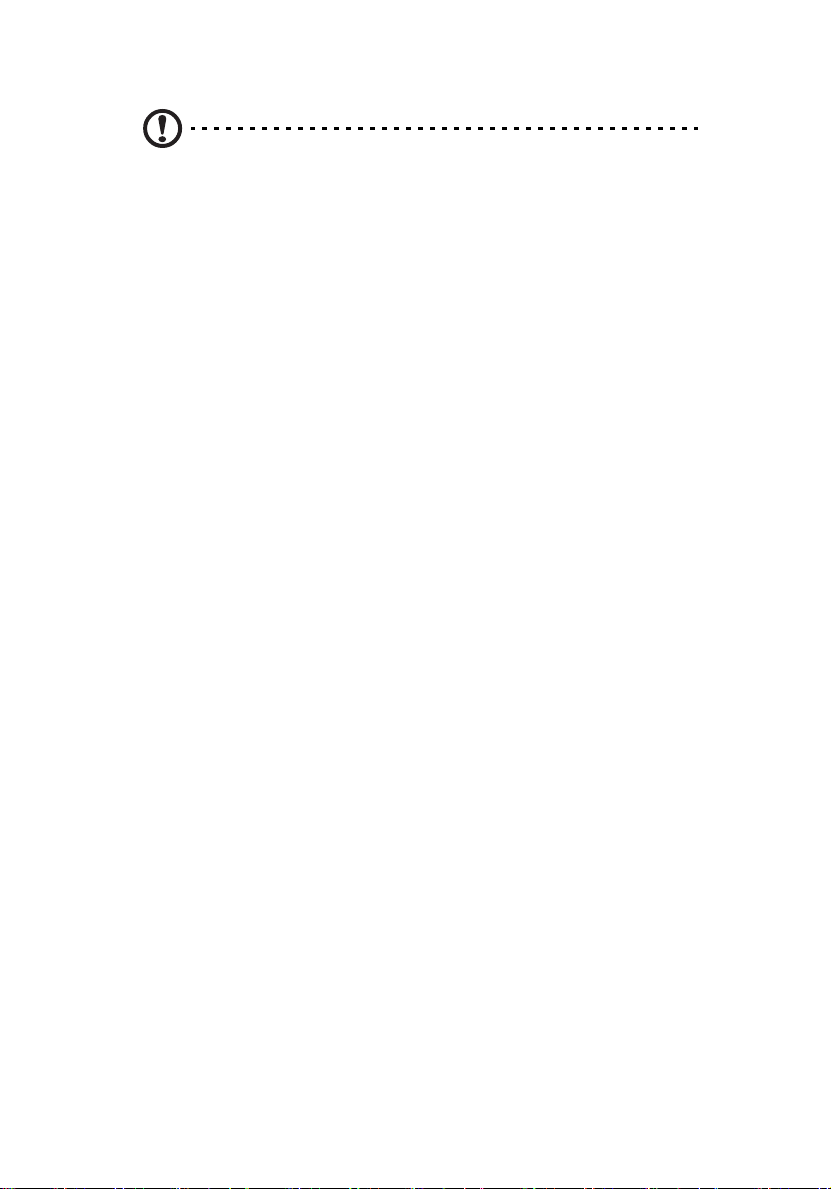
4
小心:請勿混用 Registered 和 Unbuffered 的記憶體。
• 支援 ECC、記憶體鏡射 (Memory mirroring)、鎖步 (Lockstep) 模
式
第一章 系統導覽
PCI 介面
• 全高型擴充板插槽
• 一個 PCI Express
大長度:167.65 公釐 )
• 半高型擴充板插槽
• 一個 PCI Express 2.0 x8 插槽 (PCI Express 2.0 x8 處理量 ) ( 最大長
度:134 公釐 )
®
2.0 x16 插槽 (PCI Express 2.0 x16 處理量 ) ( 最
視訊控制器
• 內嵌圖形控制器,含 32 MB 視訊記憶體
網路
• 兩個 Gigabit 乙太網路 LAN 連接埠 (RJ-45)
• 支援 Intel I/O 加速技術
• 支援從 iSCSI 開機
• 一個 10/100 高速乙太網路連接埠,專供 BMC ( 基板管理控制器 ) 和伺
服器管理使用
SAS/SATA 支援
• 內嵌 SATA2 控制器,含六個內建連接埠
• 支援 RAID 0、1 和 10
• 可選購 Promise 4 連接埠的 SAS HBA
• 支援 RAID 0 和 1
• 可選購 LSI 8 連接埠的 SAS RAID 介面卡
• 支援 RAID 0、1、10、5 和 6
• 備份電池裝置 (BBU) 選購項
Page 21
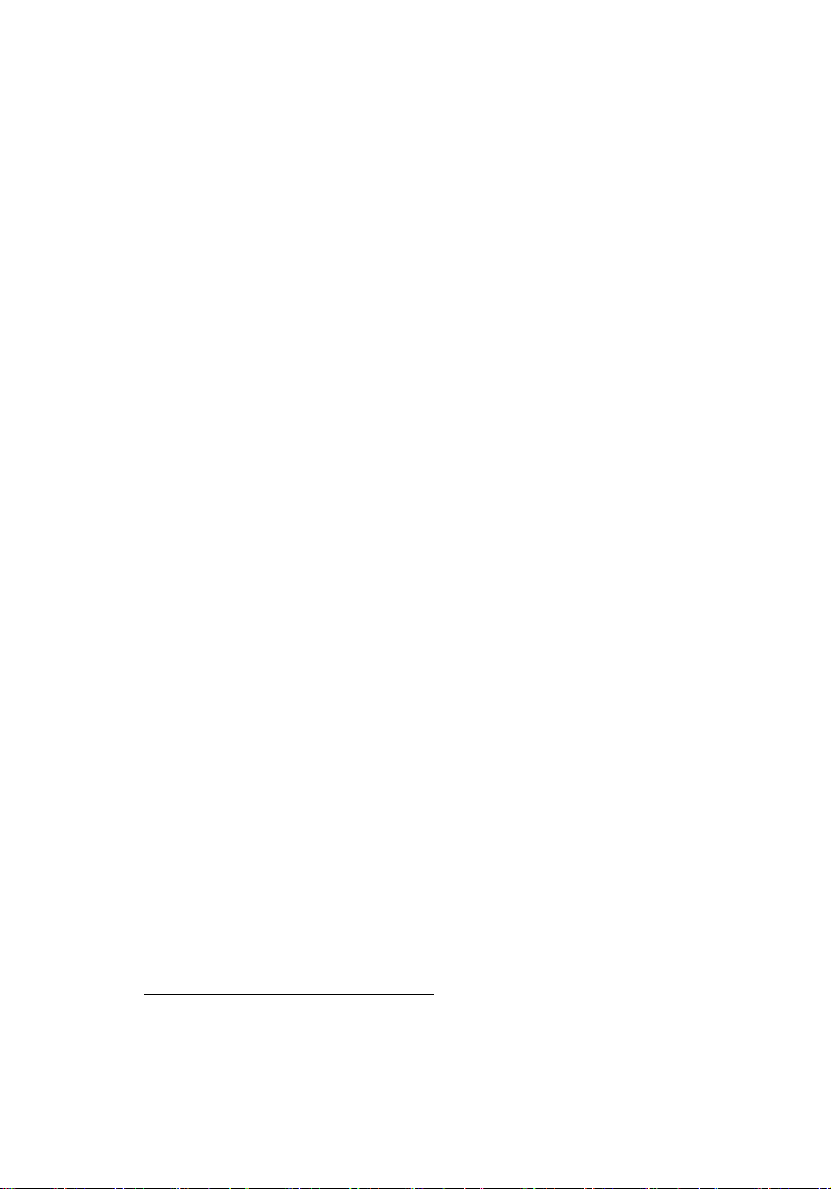
I/O 連接埠
• PS/2 鍵盤連接埠
• PS/2 滑鼠連接埠
• 五個 USB 2.0 連接埠 ( 一個前置、四個後置 )
• 序列連接埠
• 兩個 Gigabit (10/100/1000 Mbps) LAN 連接埠 (RJ-45)
• 高速乙太網路 (RJ-45) 連接埠,供管理使用
2
• 監視器連接埠
硬體監控和伺服器管理
• 可持續監控基本系統運作情況的各種狀態 LED 指示燈
• 電源狀態指示燈 / 按鈕
• 硬碟 / 光碟機活動指示燈
• LAN 活動指示燈
• 系統狀態指示燈
• 系統 ID 指示燈 / 按鈕
• 機械鎖 ( 前面板門和硬碟抽取盒 )
• 支援機箱開啟偵測
• 支援 TPM 1.2 (Trusted Platform Module)
• 整合式基板管理控制器 (BMC)
• 相容 IPMI 2.0 (Intelligent Platform Management Interface)
• 頻帶內與頻帶外伺服器管理
• 專供遠端管理使用的 NIC 連接埠
• 用於伺服器管理的內建 Altos eXpress 主控台
• 支援 KVM-over-IP
• USB 滑鼠、鍵盤和媒體重新導向
• Acer EasyBuild™ v9.0
• Acer Server Manager (ASM)
2 保留給伺服器遠端管理使用。
3 如需 ASM 和 Easy Build 公用程式在安裝及使用方面的詳細資訊,請參閱
EasyBUILD DVD 光碟中的使用手冊。
3
5
Page 22
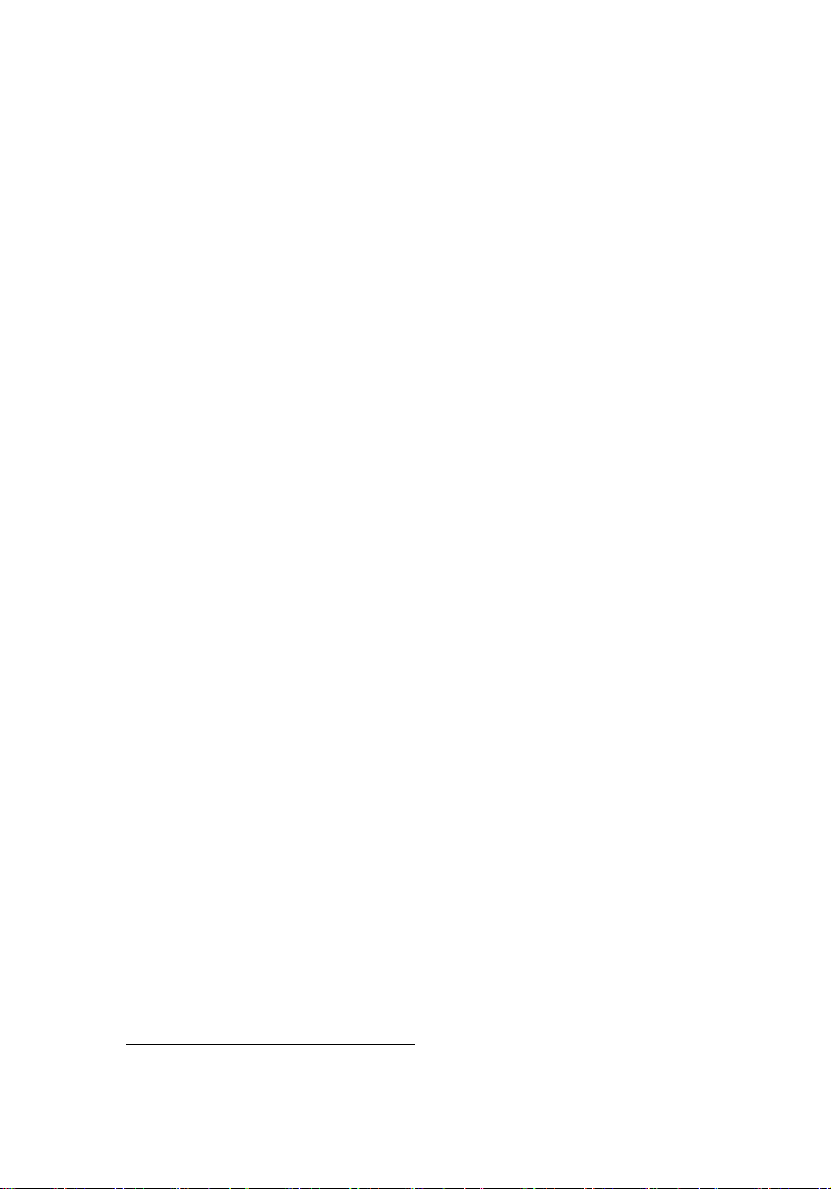
6
第一章 系統導覽
媒體儲存
• 薄型 DVD 燒錄機
• 支援最多八個 2.5 英吋熱插拔 SAS/SATA 硬碟機
電源供應器和冷卻系統
• 650 瓦 1+1 (80% 電源效率 ) 電源供應器,AC 輸入的操作電壓為
100~127 VAC 和 200-240 VAC,頻率為
50/60 Hz ( 可升級第二個電源供應器模組,以供熱抽換和備援使用 )
• 七個雙葉扇風扇模組
作業系統和軟體
• Microsoft® Windows® Server 2008 (x64 Edition)
• Microsoft Windows Server 2008
• Microsoft Windows Server 2003 (x64 Edition)
• Microsoft Windows Server 2003
• Red Hat Enterprise Linux 5.0 (EM64T)
• Red Hat Enterprise Linux 5.0
• SUSE® Linux Enterprise Server 10 (EM64T)
• SUSE Linux Enterprise Server 10
• VMware ESXi 4
• VMware ESX 4
機械結構
• 機箱
• 機架安裝 (1U,無托盤設計 ) 設定選購項
採用 Altos R 系列免工具滑軌和纜線臂
• 重量:12.4 kg
• 尺寸:
- 43.5 ( 高 ) x 430 ( 寬 ) x 745 ( 深 ) 公釐 ( 含前面板門 )
- 43.5 ( 高 ) x 430 ( 寬 ) x 710 ( 深 ) 公釐 ( 不含前面板門 )
4 系統重量將依配置而有所不同。
4
Page 23
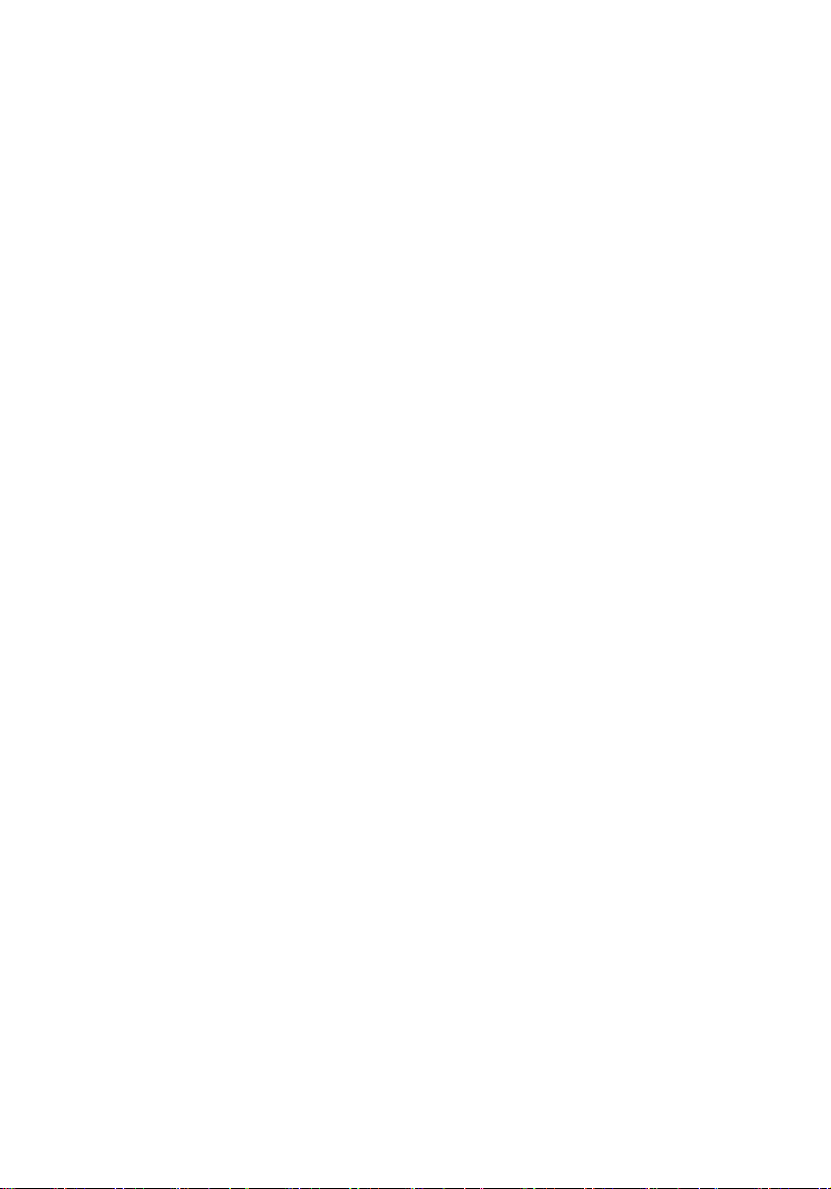
• 主機板
• 尺寸 ( 長 x 寬 ):304.8 x 370.8 公釐 (12 x 14.6 英吋 )
環境
• 溫度
• 操作中:+0× to +40 蚓
+0× to +30 蚓 ( 安裝 SAS RAID 介面卡時 )
• 非操作中:+20× to +70 蚓
• 溼度,非操作中:90%,無冷凝 @ 35 蚓
7
Page 24
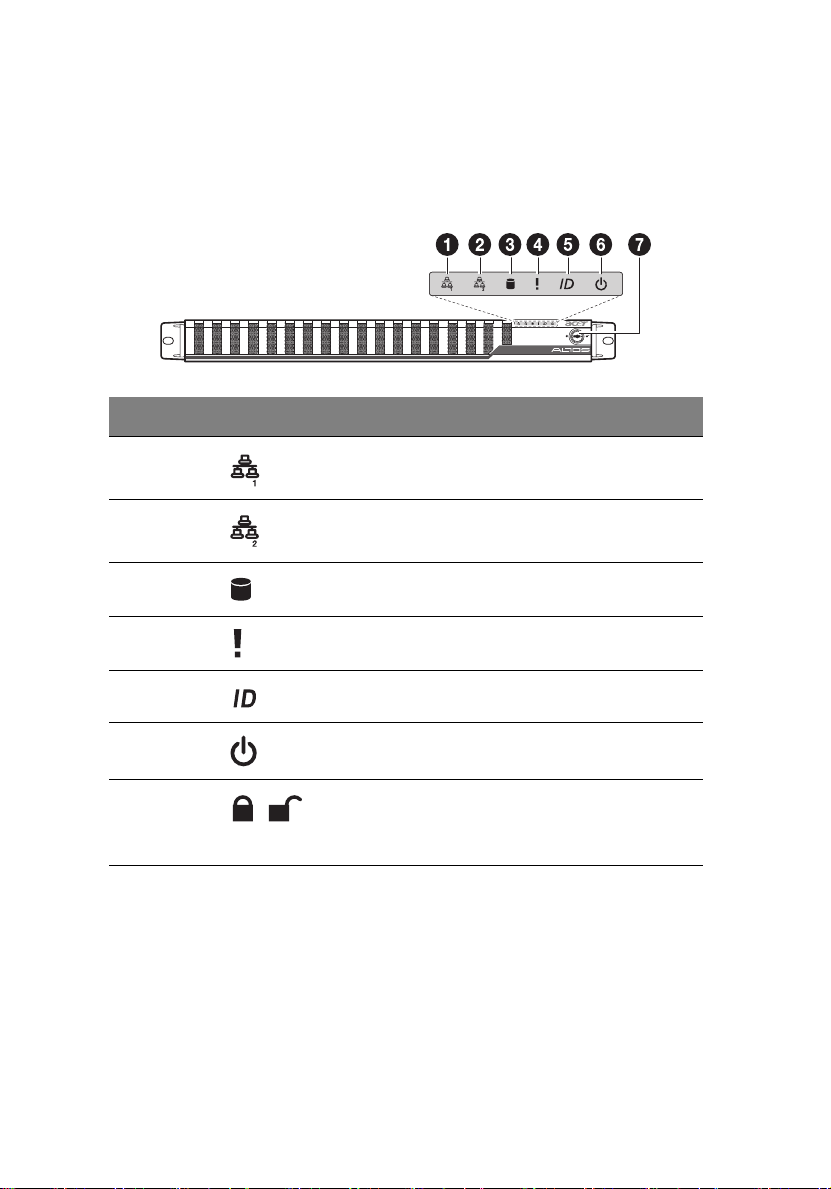
8
外部和內部結構
前面板門
編號 圖示 元件
第一章 系統導覽
1
2
3
4
5
6
7
LAN1 活動指示燈
LAN2 活動指示燈
硬碟活動指示燈
系統狀態指示燈
系統 ID 指示燈
電源狀態指示燈
安全鑰匙鎖
前面板門上的這個安全鎖可用於避免有人未經授權
非法使用伺服器以提高安全性。
Page 25
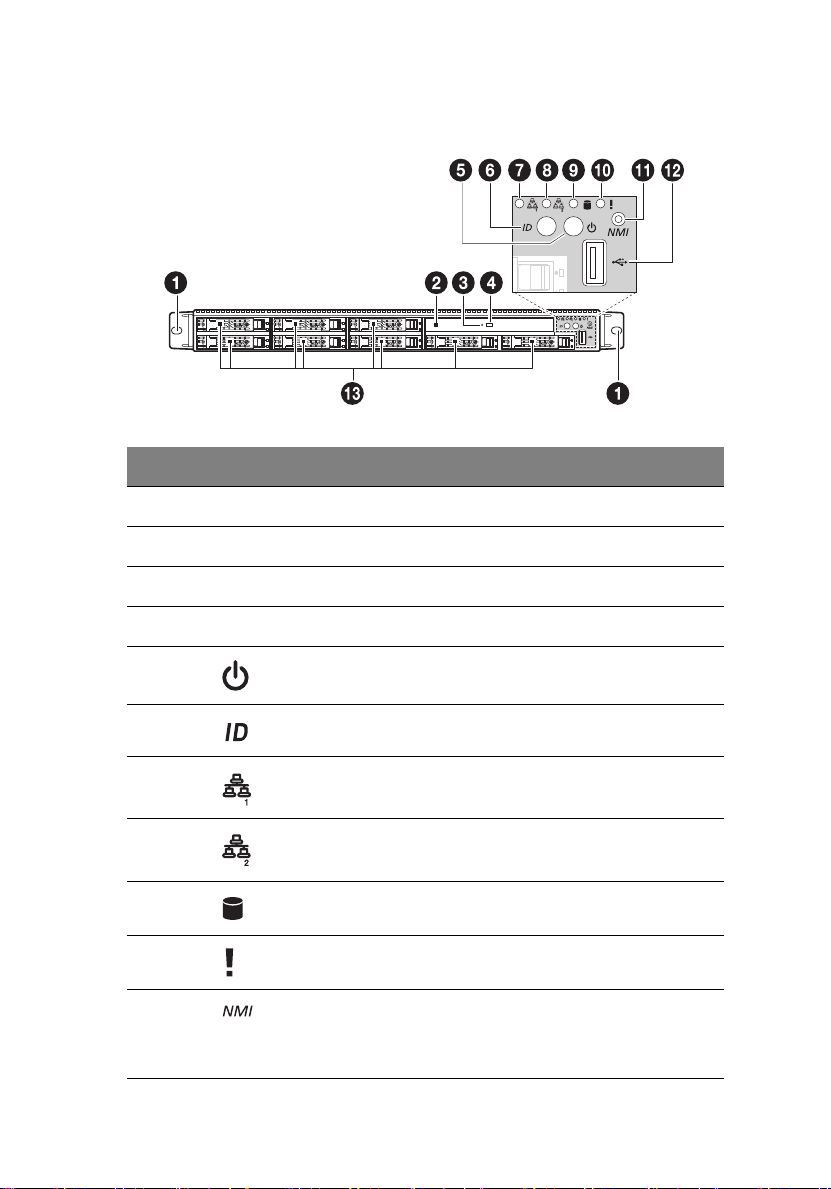
前面板
編號 圖示 元件
9
1
2
3
4
5
6
7
8
9
10
11
機架把手
薄型光碟機
光碟機狀態指示燈
光碟機退出按鈕
電源狀態指示燈 / 按鈕
系統 ID 指示燈 / 按鈕
LAN1 狀態指示燈
LAN2 狀態指示燈
硬碟活動指示燈
系統狀態指示燈
不可遮罩式中斷 (NMI) 按鈕
讓伺服器處於中斷狀態進行診斷,並讓技術人員向處理器
發出 NMI,以協助伺服器除錯。
Page 26
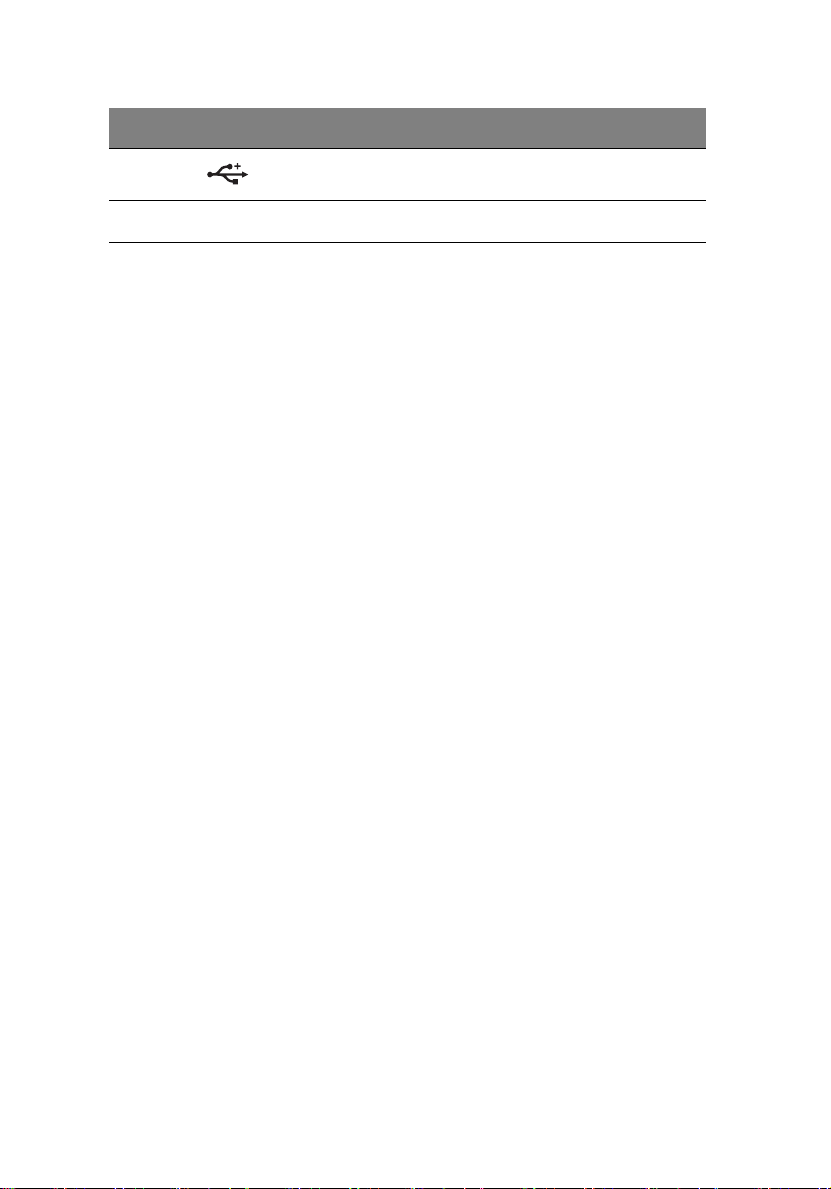
10
編號 圖示 元件
第一章 系統導覽
12
13
USB 2.0 連接埠
2.5 英吋熱插拔硬碟磁碟槽
Page 27
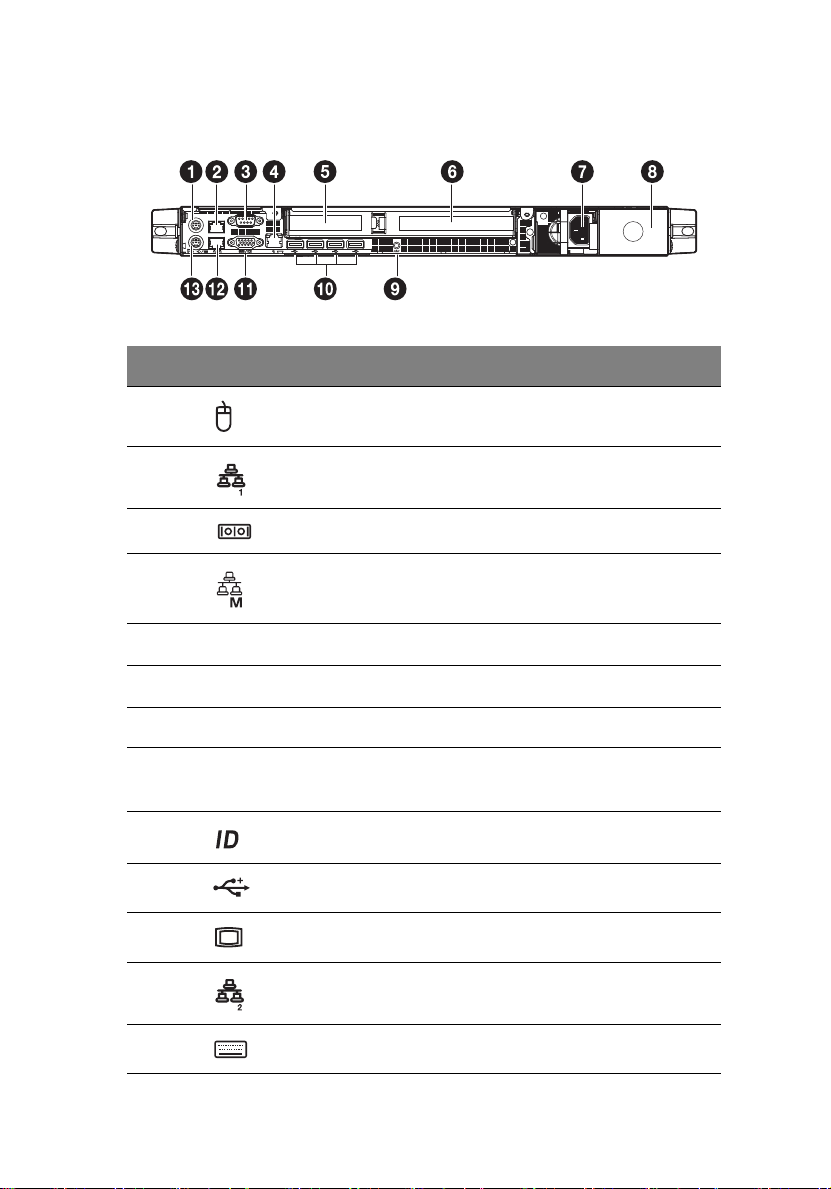
後面板
編號 圖示 元件
11
1
2
3
4
5
6
7
8
9
10
11
12
PS2 滑鼠連接埠
LAN1 連接埠 (10/100/1000 Mbps)
序列連接埠 (COM A)
伺服器管理連接埠 (RJ-45) (10/100 Mbps)
半高型 PCI 擴充插槽
全高型 PCI 擴充插槽
電源供應器模組
電源供應器模組槽
可安裝選購的熱抽換備援電源供應器模組。
系統 ID 指示燈 / 按鈕
USB 2.0 連接埠
監視器連接埠
LAN2 連接埠 (10/100/1000 Mbps)
13
PS2 鍵盤連接埠
Page 28
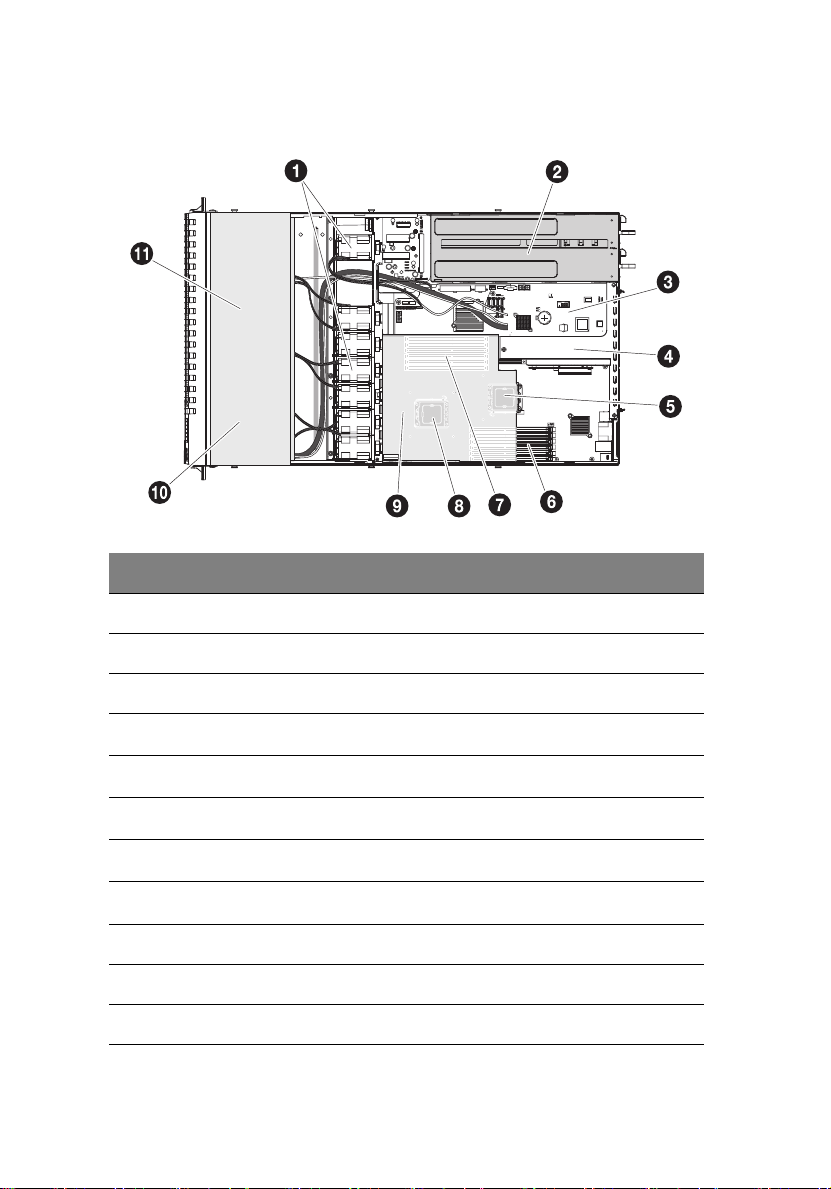
12
內部元件
編號 元件
第一章 系統導覽
1
2
3
4
5
6
7
8
9
10
11
雙葉扇風扇模組
電源供應器模組
主機板
PCI 擴充板托架組件
處理器 1
處理器 1 的記憶體插槽
處理器 2 的記憶體插槽
處理器 2
通風槽
光碟機
硬碟機
Page 29
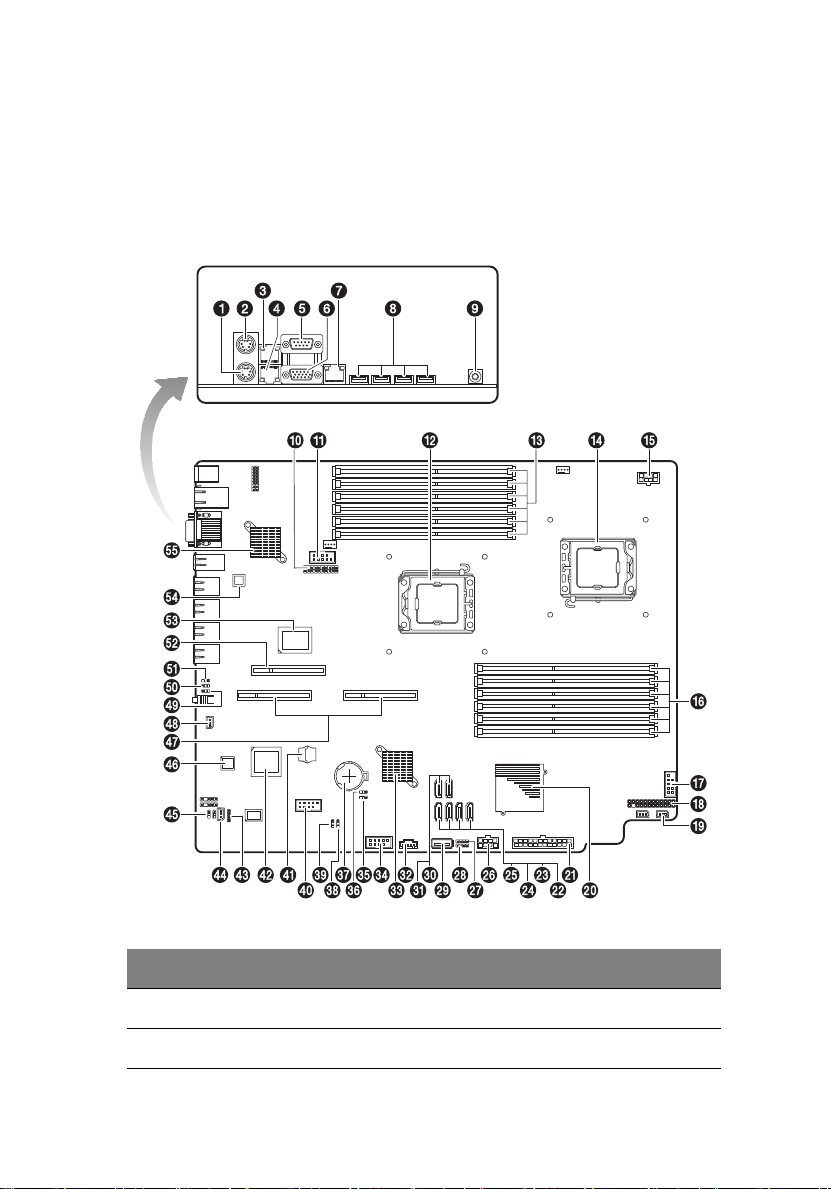
系統板
主機板
打開系統後,您就可以看見主機板。主機板外觀如下圖所示。.
13
編號 代碼 說明
1KB_MS1
2KB_MS2
鍵盤連接埠
滑鼠連接埠
Page 30
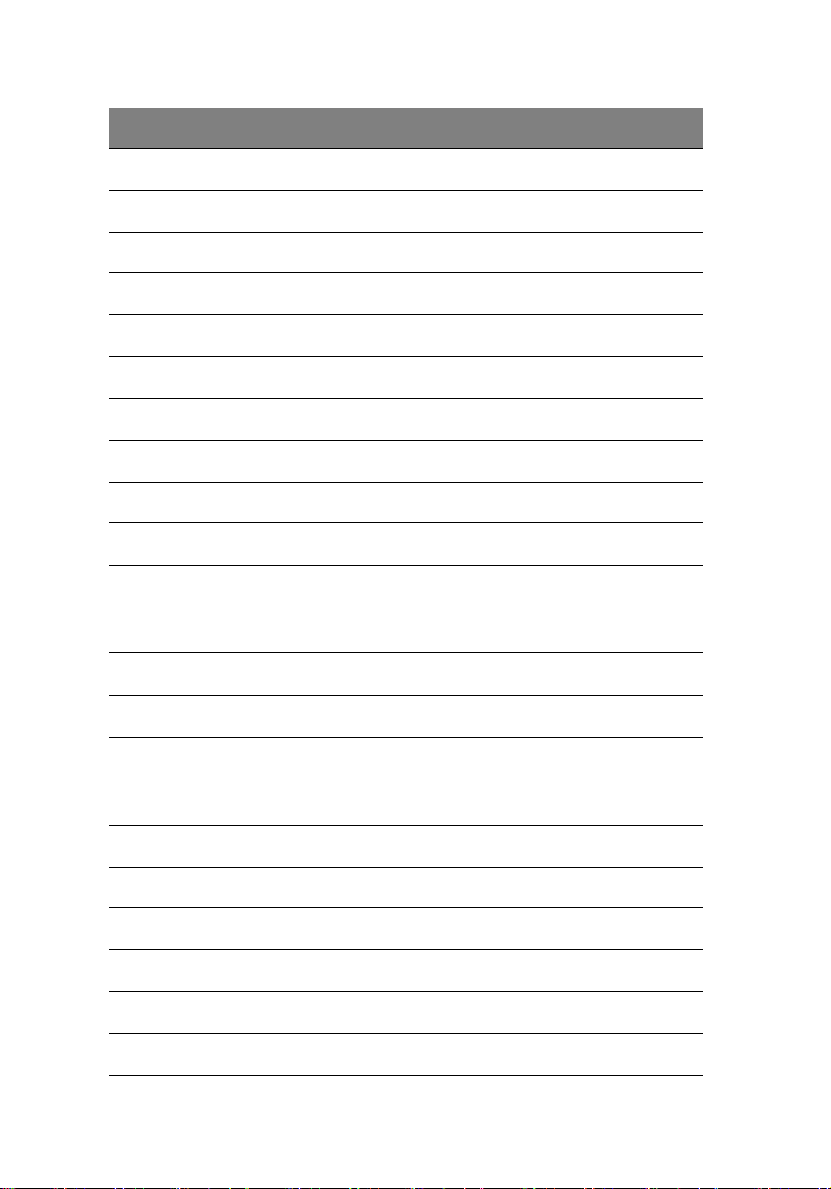
14
編號 代碼 說明
第一章 系統導覽
3 GLAN1
4 GLAN2
5COMA
6 VGA1
7 RLAN_L1
8 R_USB1 - 4
9SW1
10 TPM_20
11 COMB
12 CPU2
13 DIMMD1-D2
DIMME1-E2
DIMMF1-F2
14 CPU1
15 SSI_2X4P2
Gigabit LAN 連接埠
Gigabit LAN 連接埠
序列連接埠
VGA 連接埠
伺服器管理連接埠 (RJ-45)
USB 2.0 連接埠
ID 開關
TPM 接頭
序列連接埠接頭
處理器 2 插槽
處理器 2 的 DDR3 插槽
處理器 1 插槽
8-pin 電源接頭
16 DIMMA1-A2
DIMMB1-B2
DIMMC1-C2
17 F_USB1
18 F_PANEL1
19 J2
20 U82
21 ATX_12V1
22 SATA5
處理器 1 的 DDR3 插槽
USB 纜線接頭 ( 連接磁帶機 )
前面板接頭
連接底板的 SMBUS 接頭
Intel 5520 晶片組
24-pin 電源接頭
SATA 5 接頭
Page 31

編號 代碼 說明
15
23 SATA4
24 SATA1
25 SATA0
26 SSI_2X4P1
27 SGPIO_JP1
28 SGPIO_JP2
29 USB_A1
30 SATA3
31 SATA2
32 PSMI1
33 U60 Intel ICH10R
34 F_USB2
35 CLR_RTC
SATA 4 接頭
SATA 1 接頭
SATA 0 接頭
8-pin 電源接頭
連接底板 SAS/SATA 接頭 1 的 SGPIO 接頭
連接底板 SAS/SATA 接頭 2 的 SGPIO 接頭
USB Type A 接頭
SATA 3 接頭
SATA 2 接頭
PSMI ( 電源供應器管理介面 ) 接頭
前置 USB 纜線接頭
清除 RTC 跳線
短接 1-2:正常運作 ( 預設值 )
短接 2-3:清除 RTC 狀態
36 CLR_CMOS
37 BAT
38 BMC_SEL
39 BIOS_RVCR
清除 CMOS 跳線
短接 1-2:正常運作 ( 預設值 )
短接 2-3:清除 CMOS
CMOS 電池
BMC 選擇跳線
短接 1-2:正常運作 ( 預設值 )
BIOS 復原跳線
短接 1-2:正常運作 ( 預設值 )
短接 2-3:啟用 BIOS 復原功能
Page 32

16
編號 代碼 說明
第一章 系統導覽
40 SSD_USB1
41 U8
42 U5
43 IPMB2
44 IPMB1
45 PASS_DIS
46 U190
47 PCI-EX8_RU/
PCI-EX8_RD
48 J1
49 JP_STRP8
50 JP_STRP2
USB SSD ( 固態磁碟 ) 型接頭
BIOS 快閃 ROM
BMC 晶片組
IPMB2 接頭
IPMB1 接頭
略過管理員密碼跳線
短接 1-2:正常運作 ( 預設值 )
短接 2-3:清除 BIOS 設定功能表中的管理員密碼
Winbond W83792G 晶片組
全高型 PCI-E 擴充板插槽
AMI Pilot II 韌體升級接頭
BMC 韌體升級跳線
短接 2-3:預設值
BMC 韌體升級跳線
短接 2-3:預設值
51 PILOT_DIS
52 PCI-EX8_RR
53 U27
54 U23
55 U6
BMC 強制模式跳線
短接 1-2:正常運作 ( 預設值 )
短接 2-3:停用 BMC 裝置功能
半高型 PCI-E 擴充板插槽
ITE IT8720F 晶片組
Broadcom BCM5221PHY 晶片組
Intel 82576EB GbE 晶片組
Page 33

底板
安裝在熱插拔磁碟機槽背面的底板可同時支援 SAS 和 SATA 硬碟。
編號 代碼 說明
17
1J1
2J2
3SAS/CON2
4J12
5SAS/CON1
6SGPIO_JP2
7P2
8 FAN_1A
9 FAN_1B
10 SGPIO_J1
11 FAN_2A
12 FAN_2B
13 FAN_3A
14 FAN_3B
連接 RAID 介面卡的 SMBUS 接頭
連接主機板的 SMBUS 接頭
SAS 資料纜線接頭 2
偵錯連接埠
SAS 資料纜線接頭 1
SGPIO 跳線區塊
電源線接頭
風扇 1A 纜線接頭
風扇 1B 纜線接頭
SGPIO 跳線區塊
風扇 2A 纜線接頭
風扇 2B 纜線接頭
風扇 3A 纜線接頭
風扇 3B 纜線接頭
15 FAN_4A
風扇 4A 纜線接頭
Page 34

18
編號 代碼 說明
第一章 系統導覽
16 FAN_4B
17 FAN_5B
18 FAN_5A
19 FAN_6A
20 FAN_6B
21 J21
22 J27
風扇 4B 纜線接頭
風扇 5B 纜線接頭
風扇 5A 纜線接頭
風扇 6A 纜線接頭
風扇 6B 纜線接頭
LED 電源選擇跳線
短接 1-2:不變更
硬碟托盤 LED 引導跳線設定
短接 1-2:兩個 LED 顯示 ( 預設值 )
Page 35

19
擴充板
安裝在 PCI 擴充板托架組件上的兩個擴充板可同時支援全高型和半高型的擴
充卡。
全高型擴充板
編號 代碼 說明
1PCI_1
半高型擴充板
編號 代碼 說明
1PCI_2
PCI Express® 2.0 x16 插槽 (PCI Express 2.0 x16 處
理量 )
PCI Express 2.0 x8 插槽 (PCI Express 2.0 x8 處理量 )
Page 36

20
第一章 系統導覽
系統 LED 指示燈
本節將討論以下元件上的不同 LED 指示燈意義:
• 前面板
• 熱插拔硬碟抽取盒
• LAN 連接埠
瞭解每個 LED 指示燈所表示的內容,可以幫助對故障的診斷和疑難排解。
前面板 LED 指示燈
下表列出及說明前面板上可用的 LED 指示燈。
編號 指示燈 顏色 狀態 說明
1
系統 ID 藍色 亮 已啟動系統識別
滅 已停用系統識別
2
電源狀態 綠色 亮 系統已通電或進入 ACPI S0 狀態
閃爍 系統進入 ACPI S1 狀態 ( 睡眠模式 )
無 滅 系統未啟動或進入 ACPI S5 狀態 ( 電源
關閉 )。
系統進入 ACPI S4 狀態 ( 休眠模式 )
Page 37

編號 指示燈 顏色 狀態 說明
3
LAN1 活動 綠色 亮 系統已連上網路或無法存取
閃爍 網路存取中
4
LAN2 活動 綠色 亮 系統已連上網路或無法存取
閃爍 網路存取中
5
硬碟活動 綠色 閃爍 硬碟存取中
無 滅 未存取
6
系統狀態 綠色 亮 執行中或正常運作
閃爍 CPU 或 DIMM 發生錯誤,導致系統效
能降低
琥珀色 亮 發生嚴重或無法恢復的狀況 ( 電源模組
或電壓供應故障,或發生嚴重的過熱問
題 )
閃爍 輕微狀況
21
無 滅 系統尚未就緒
可能表示下列狀況:
功 t 發生 POST 錯誤
功 t 發生 NMI 事件
功 t 處理器或終端機遺失
Page 38

22
第一章 系統導覽
熱插拔硬碟抽取盒 LED 指示燈
1 2
說明
綠色 紅色
硬碟存在 亮 滅
硬碟存取中 閃爍 (4 Hz) 滅
硬碟故障 滅 亮
硬碟已移除 滅 亮
已連接硬碟且重建資料中 亮 閃爍 (1 Hz)
硬碟定址 閃爍 (4 Hz) 閃爍 (4 Hz)
Page 39

LAN 連接埠 LED 指示燈
編號 指示燈 顏色 狀態 說明
23
1
2
連結 / 活動
指示燈
速度指示燈 無 滅 10 Mbps 連線
綠色 亮 偵測到網路連線
閃爍 傳輸或接收活動
綠色 亮 100 Mbps 連線
黃色 亮 1000 Mbps 連線
注意:伺服器管理連接埠不支援
1000 Mbps 連線。
Page 40

24
第一章 系統導覽
Page 41

第二章 系統設定
Page 42

本章說明如何設定系統,以及連接週邊設備的方法。
Page 43

設定系統
安裝前須知
選擇安置地點
在拆箱並安裝系統前,請先選擇好合適的系統放置地點,以提高其效率。選
擇地點時,請考慮以下幾個因素:
• 靠近接地電源插座
• 清潔無塵
• 表面穩定、無振動
• 通風良好、遠離熱源
• 遠離空調、收音機、與電視機等電器設備產生的電磁場。
檢查產品包裝
請清點以下產品包裝中的元件:
• Acer Altos R520 M2 系統
• Acer Altos R520 M2 配件箱
27
如果發現以上任何元件有缺損,請立即與經銷商聯繫。
建議保留所有包裝箱及其他包裝材料以備後用。
Page 44

28
連接週邊設備
小心!伺服器只能在 100-127/200-240 VAC 下運作。請勿將系統接到
不正確的電壓源。
請參考下列有關週邊連接至系統的圖解說明。
第二章 系統設定
注意:請參閱操作系統手冊以熟悉如何配置網路設定。
Page 45

啟動系統
確認系統安裝正確,並且已連接所有必需的纜線後,即可打開系統電源。
打開系統電源:
1 拆下前面板門。請參閱第 37 頁的 「移除前面板門」一節。
2 插入電源線後,請等候 40 秒讓 BMC 完全啟動,然後再按下電源按
鈕。
29
系統啟動而螢幕將會顯示歡迎訊息。接著會出現一系列開機自我測試
(POST) 訊息。您可以透過開機自我測試訊息瞭解系統運作是否正常。
注意:如果在按下電源按鈕後系統沒有啟動,請參閱下一節,瞭解可
能導致啟動故障的原因。
除了透過開機自我測試訊息瞭解系統運作是否正常外,還可以透過以下說明
進行檢查。
• 系統前面板上的電源狀態指示燈是否亮綠色燈。
• 鍵盤上的 Num Lock 鍵、Caps Lock 鍵和 Scroll Lock 鍵指示燈是否亮
起。
Page 46

30
第二章 系統設定
啟動問題
如果通電後系統沒有啟動,請檢查以下可能導致啟動失敗的原因。
• 外接電源線接觸不良。
檢查從電源插座到後背板上電源供應器的 AC 電源插孔的接線方式是否
正確。請確定每條電源線都正確地連接了電源插座和電源插孔。
• 接地電源插座沒有電流。
請電器工人檢查接地電源插座是否正常。
• 內部電源線連接方式不正確或鬆脫。
檢查內部電源線的連接方式。如果自己沒有把握,請尋求專業技術人員
協助檢查。
警告!在執行此操作前,請確定已拔掉所有電源插座上的電源線。
注意:如果完成上述步驟後,系統仍無法啟動,請尋求經銷商或專業
技術人員的協助。
Page 47

作業系統配置
利用 Acer Altos R520 M2 隨機附贈的 Acer EasyBUILD
您輕鬆安裝您所選擇的作業系統。
注意:若要購買 Acer EasyBUILD 軟體,請聯絡您當地的 Acer 經銷
商。
請依照下列步驟使用 EasyBUILD。
1 從產品包裝中找到 EasyBUILD DVD 光碟。
2 打開系統電源,輕輕按下光碟機的停止 / 退出按鈕。
3 當光碟托盤退出時,請將 EasyBUILD 系統光碟 ( 黏有標籤或標題的面
朝上 ) 放入光碟托盤中。
注意:拿取光碟時,請握住光碟邊緣,不要在光碟上留下污漬或者指
印。
4 輕輕按下光碟片,確定完全放入。
TM
系統光碟,可讓
31
小心!按下光碟片時,請勿用力壓下光碟機托盤。請確認光碟機托盤
關閉前,光碟已正確放入。因為不正確擺放光碟,可能會損壞光碟和
光碟機。
5 再度輕輕按下光碟機的停止 / 退出按鈕並關上光碟托盤。
6 在「Acer EasyBUILD 系統設定」視窗上,選擇 「安裝作業系統」。
7 請依照螢幕指示完成安裝動作。
更多詳細資訊,請參閱 EasyBUILD 說明檔。
注意:在使用 EasyBUILD DVD 光碟安裝時會需用 Windows 或 Linux
系統光碟。
Page 48

32
第二章 系統設定
關閉系統
有兩種關閉伺服器的方式 - 透過軟體或硬體。下列軟體關閉步驟適用於執行
Windows 作業系統的系統。如需其他作業系統的軟體關閉程序,請參閱相
關的使用者說明文件。
透過軟體關閉系統:
1 同時按下鍵盤上的 Ctrl+Alt+Delete 鍵或按一下 Windows 工作列上的
「開始」。
2 選擇 「關機」。
3 從下拉功能表中選擇 「關機」,然後按 「確定」。
透過硬體關閉系統:
如果無法透過軟體關閉伺服器,請按住電源按鈕不放至少四秒鐘。如果少於
四秒鐘,只能讓伺服器進入暫停模式。
Page 49

第三章 系統升級
Page 50

本章討論升級系統時需要的注意事項和安裝步驟。
Page 51

安裝須知
在您安裝任何系統元件前,我們建議您先閱讀下列各節。這些章節包括重要
的靜電放電以及安裝前後等的注意事項。
靜電放電注意事項
靜電放電 (ESD,Electrostatic discharge) 可能會損壞處理器、磁碟機、擴
充卡、主機板、記憶體模組及其他伺服器元件。請仔細閱讀以下靜電注意事
項後再安裝伺服器元件。
• 準備開始安裝元件前,請不要打開保護元件的包裝。
• 請勿觸摸元件的針腳、引線或電路。
• 內含印刷電路板 (PCB) 組件的元件,永遠只能裝配面朝下放置。
• 開始安裝元件前,請帶上防靜電手腕帶,並將腕帶連接到伺服器的金屬
部位。如果沒有防靜電手腕帶,應在有靜電防護要求的安裝過程中儘量
保持與電腦的接觸以減少靜電。
• 保持工作區域沒有不導電材料,例如普通塑膠裝配輔助設備和泡沫包裝
材料。
35
安裝前須知
打開伺服器前或拆除或更換元件前,請執行以下步驟:
警告!安裝元件前的不當關機可能會導致系統或硬體上的損壞。非專
業維修人員,請不要按以下指示進行操作。
1 關閉伺服器和所有連接的週邊設備。
2 請拔除所有電源線。
3 從連接埠中拔出所有纜線。
4 將伺服器放置在安全穩定的平面上。
5 根據第 37 頁的說明打開伺服器機殼。
6 處理伺服器元件時,請遵循上述與靜電放電預防注意事項。
Page 52

36
安裝後須知
安裝完伺服器元件後,請執行以下步驟:
1 確認所有元件都已嚴格遵循說明進行安裝。
2 重新安裝先前所移除的所有元件或纜線。
3 重新裝上電腦上蓋。
4 重新裝上前面板門。
5 重新接上所有必要的連接纜線。
6 打開系統電源。
第三章 系統升級
Page 53

37
打開伺服器機殼
小心!在操作之前,請確認已關閉系統和所有與之相連的週邊設備的
電源。請參閱第 35 頁的 「安裝前須知」。
您必須先打開伺服器機殼才能安裝其他元件。前面板門與上蓋板均可移除,
以讓您方便存取系統的內部元件。請參閱以下章節的說明。
移除與安裝前面板門
移除前面板門:
1 如果有需要,請先將前面板門鎖鬆開。
(1) 將鑰匙插入鎖匙孔中。
(2) 以逆時針方向將鑰匙轉到解鎖的位置。確認鑰匙上的小色點與解鎖
圖示對齊。
Page 54

38
2 抓住前面板門的外緣,然後直直向外拉出。
安裝前面板門:
1 將面板門左側的凹槽對齊機架把手上的導口。
2 將面板門卡入機箱右側。
第三章 系統升級
Page 55

移除與安裝上蓋板
移除上蓋板:
1 請依照第 35 頁所述的靜電放電注意事項和安裝前須知。
2 移除電腦上蓋板。
(1) 移除上蓋板上的兩顆固定螺絲。
(2) 按住鬆開卡榫按鈕。
(3) 將上蓋板往機箱後方滑動,直到上蓋板從機箱上的卡榫孔退出。
(4) 將上蓋板從伺服器往上提起。
39
3 將上蓋板放置旁邊以便稍後重新安裝時使用。
Page 56

40
第三章 系統升級
安裝上蓋板:
1 請依照第 35 頁所述的安裝前須知。
2 安裝上蓋板。
(1) 將上蓋板放在機殼上,讓蓋板的卡榫可以對準機殼上的卡榫孔。
(2) 對準機殼前端將上蓋板順勢滑入機殼,直到完全到底閉合為止。
(3) 重新鎖回上蓋板上的兩顆固定螺絲。
Page 57

移除與安裝通風槽
小心!為確保穩定性與持續運作,只能在處理器已安裝通風槽的情況
下才能操作伺服器。
您必須先移除通風槽後,才能執行下列步驟:
• 移除與安裝處理器
• 移除與安裝記憶體模組
移除通風槽:
1 請依照第 35 頁所述的安裝前須知。
2 從機殼上向上提起通風槽。
41
Page 58

42
第三章 系統升級
安裝通風槽:
1 請依照第 35 頁所述的安裝前須知。
2 將通風槽放在機殼上,並讓通風槽上的卡榫可以對準機殼上的卡榫孔。
小心!不要夾到或拔掉靠近通風槽或是在通風槽下方的纜線。
3 請依照第 36 頁所述的安裝後須知。
Page 59

43
設定儲存裝置
本系統可支援薄型光碟機,另外最多還支援八個 2.5 英吋的熱插拔 SAS/
SATA 硬碟。
小心!為保持良好的氣流與散熱效果,所有磁碟機槽中都必須是已安
裝硬碟的抽取盒,如果沒有,也必須裝上硬碟抽取盒外蓋。
移除與安裝硬碟
硬碟配置指南
更換或安裝硬碟時,請依照下列指示。
• 僅可以使用 Acer 認可的 SAS 或 SATA 硬碟。想要購買 SAS 或 SATA2
硬碟,請聯絡您當地的 Acer 經銷商。
• 在移除硬碟之前,請先備份所有重要的系統檔案。
• 檢查硬碟抽取盒上的狀態指示燈以確認目前硬碟狀態。
• 硬碟的安裝順序必須依照下圖所列順序。
判斷磁碟機的狀態
每個硬碟抽取盒皆有兩個狀態 LED 指示燈用於顯示硬碟的狀態。如果您想
更換故障的硬碟,您可以檢查硬碟的狀態指示燈以判斷故障的硬碟是哪顆。
有關如何判斷硬碟狀態的詳細資訊,請參閱第 22 頁的 「熱插拔硬碟抽取
盒 LED 指示燈」。
移除硬碟:
1 請依照第 35 頁所述的靜電放電注意事項。
2 移除前面板門。請依照第 37 頁所述的 「移除前面板門」步驟。
3 如果您想移除故障的硬碟,您可以檢查硬碟機的狀態指示燈以判斷故障
的硬碟機是哪顆。
Page 60

44
4 移除硬碟抽取盒。
(1) 鬆開硬碟抽取盒卡榫鎖。
(2) 將硬碟抽取盒卡榫往下壓。
(3) 拉出固定桿,從機殼中取出硬碟抽取盒。
5 請依照第 36 頁所述的安裝後須知。
有關安裝新硬碟的步驟,請參考後下一章節。
第三章 系統升級
安裝硬碟:
注意:若要購買硬碟抽取盒,請聯絡您當地的 Acer 經銷商。
1 執行第 43 頁 「移除硬碟」內容中的步驟 1 到 4。
2 如有需要,請移除硬碟抽取盒上的氣流擋板。
Page 61

(1) 移除用來將氣流擋板固定到硬碟抽取盒上的四顆螺絲。
(2) 從硬碟抽取盒上移除氣流擋板。
(3) 保留氣流擋板與螺絲以備後用。
3 從保護包裝中取出新硬碟。
4 將新硬碟安裝到硬碟抽取盒。
(1) 將硬碟放入硬碟抽取盒中。
(2) 然後鎖上硬碟抽取盒隨附的四顆螺絲。
45
Page 62

46
第三章 系統升級
5 將硬碟抽取盒裝回磁碟機槽。
(1) 此時固定桿仍然是展開的,慢慢地將硬碟抽取盒推入磁碟機槽中。
(2) 現在,利用推動固定桿將硬碟抽取盒往內推到底直到鎖定,接著關
上硬碟抽取盒固定桿。
(3) 重新鎖上硬碟抽取盒。
6 請依照第 36 頁所述的安裝後須知。
Page 63

安裝和移除光碟機
注意:光碟機不可熱插拔。因此,移除或更換光碟機前,您必須先關
閉伺服器電源,拔掉電源線,並關閉所有連接伺服器的週邊裝置電源。
安裝光碟機:
1 請依照第 35 頁所述的安裝前須知。
2 移除前面板門。請依照第 37 頁所述的 「移除前面板門」步驟。
3 如裝有充填面板,請先將其從磁碟機槽中取出。
4 移除存取面板和光碟機托盤。
(1) 移除鎖緊存取面板與機殼的四顆螺絲。
(2) 推動存取面板,使其脫離機殼,然後從機殼上提起存取面板。將存
取面板放置旁邊,以便稍後重新安裝時使用。
47
(3) 移除鎖緊光碟機托盤與機殼的兩顆螺絲。
Page 64

48
(4) 將光碟機托盤從伺服器前方拖出。
5 從保護包裝中取出新光碟機。
6 安裝光碟機。
(1) 將光碟機滑入磁碟機槽中。
(2) 然後鎖上光碟機套件隨附的四顆螺絲。
第三章 系統升級
7 安裝光碟機托盤。
(1) 將光碟機托盤從伺服器前端開口推入。
(2) 用兩顆螺絲將光碟機托盤固定在機殼上。
Page 65

(3) 將 SATA ODD 纜線連接到光碟機。
8 安裝存取面板。
(1) 將存取面板放在機殼上,並讓面板上的卡榫可以對準機殼上的卡榫
孔,然後對準機殼前端將面板順勢滑入,直到完全到底閉合為止。
(2) 重新鎖緊存取面板上的四顆螺絲。
49
9 請依照第 36 頁所述的安裝後須知。
移除光碟機:
1 請依照第 35 頁所述的安裝前須知。
2 移除前面板門。請依照第 37 頁所述的 「移除前面板門」步驟。
Page 66

50
3 移除存取面板。
(1) 移除鎖緊存取面板與機殼的四顆螺絲。
(2) 推動存取面板,使其脫離機殼,然後從機殼上提起存取面板。
(3) 將存取面板放置旁邊,以便稍後重新安裝時使用。
4 移除光碟機托盤。
(1) 將 SATA ODD 纜線從光碟機上拔下。
(2) 移除鎖緊光碟機托盤與機殼的兩顆螺絲。
(3) 將光碟機托盤從伺服器前方拖出。
第三章 系統升級
Page 67

5 移除光碟機。
(1) 移除鎖緊光碟機與光碟機托盤的四顆螺絲。
(2) 將光碟機從光碟機托盤拖出。
6 請依照第 36 頁所述的安裝後須知。
若要安裝新的光碟機,請參閱第 47 頁 「安裝光碟機」一節。
51
Page 68

52
第三章 系統升級
更換雙葉扇風扇模組
Altos R520 M2 內含七個雙葉扇風扇模組,可提供適當的氣流,並在系統執
行時保持冷卻效果。
風扇纜線接頭
請參閱下圖,以瞭解雙葉扇風扇模組和風扇纜線接頭的位置。
更換雙葉扇風扇模組:
1 請依照第 35 頁所述的安裝前須知。
警告!當系統啟動時,系統風扇的溫度會變得非常高。當您執行步驟
前,請先讓其冷卻。
2 找出有問題的風扇。
3 移除風扇模組。
Page 69

(1) 拔掉兩條風扇纜線。
(2) 按下風扇模組兩側的卡榫,將其從機殼上向上拉起。
53
4 安裝新的雙葉扇風扇模組。
(1) 將新的風扇模組滑入機殼中。
(2) 接上兩條風扇纜線。檢查所有纜線的繞線是否有所阻礙。
5 請依照第 36 頁所述的安裝後須知。
Page 70

54
第三章 系統升級
升級處理器
處理器配置指南
Altos R520 M2 支援兩個 LGA 1366 處理器插槽,可安裝雙核心或四核心的
Intel Xeon 處理器。您可以選擇升級預設的處理器,或是加裝第二個處理
器,讓系統成為雙核心配置。
更換或安裝處理器時,請依照下列指示。
• 處理器 1 插槽永遠必須有安裝處理器。如果此插槽未安裝處理器,系
統就無法開機。
• 在移除處理器之前,請先備份所有重要的系統檔案。
• 在安裝第二個處理器時,請先確定其步進 (Stepping) 和頻率規格是否
與預設的處理器相同。
• 請小心拿好處理器與散熱片。損壞處理器或散熱片會導致系統無法正常
運作。
升級預設處理器:
1 請依照第 35 頁所述的安裝前須知。
警告!系統啟動後,散熱片的溫度會變得很高。絕對不要使用任何金
屬或手指觸摸散散熱片。
2 移除通風槽。請依照第 41 頁所述的 「移除通風槽」步驟。
3 移除散熱片。
(1) 鬆開散熱片上的四顆固定螺絲。
Page 71

(2) 從處理器上取下散熱片。
(3) 將散熱片垂直放置,並且散熱鰭面要朝上。請勿讓散熱鰭面碰到工
作檯面。
(4) 用酒精棉片擦除散熱片與處理器插槽固定片上舊的散熱膏。
4 拆下預設的處理器。
55
警告!系統啟動時,處理器會變得很熱。當您執行步驟前,請先讓其
冷卻。
(1) 鬆開並抬起固定桿。
(2) 打開固定片,露出插槽。
Page 72

56
第三章 系統升級
(3) 抓住處理器邊緣部分,將其從插槽中拿出。
(4) 將舊處理器保存在防靜電袋子中。
5 從保護包裝中取出新處理器。
6 安裝新處理器。
(1) 握住處理器邊緣部分。確定插槽上的校準片正好與處理器邊緣的兩
個槽口對齊。所有針腳 (pin) 有其特定的鎖定方式,除非將針腳彎
曲,否則一旦方向錯誤,是無法安裝處理器。
(2) 將新的處理器裝入插槽中。
(3) 關上固定片。
(4) 將固定桿裝壓回原處。
7 塗上熱傳導介質 ( 散色膏 )。
Page 73

(1) 用酒精棉片擦除散熱片和處理器插槽固定片上的散熱膏。
(2) 安裝散熱片之前,先塗上一薄層經過 Acer 核准的散熱介質 ( 散熱
膏 )。
請確定只塗上一薄層,且兩端接觸面仍露出。
8 安裝散熱片。
小心!散熱片的底部含有散熱介質 (TIM)。請小心拿取,避免損壞散熱
介質 (TIM)。如果 TIM 有保護膜,請移除。
(1) 將散熱片放置在處理器上方,對準四顆固定螺絲與處理器週邊的四
個螺絲柱。
(2) 以對角方式,將四顆固定螺絲先放入散熱片的四個角。
注意:在鎖緊其他螺絲之前,請勿將單顆螺絲完全鎖緊。
57
(3) 平均用力慢慢地鎖緊每個固定螺絲,直到鎖緊每個螺絲為止。
9 請依照第 36 頁所述的安裝後須知。
Page 74

58
安裝第二個處理器:
1 執行前一小節中的步驟 1 至 3。
2 備妥處理器插槽 2 以供安裝。
(1) 請參閱前一小節中的步驟 4-1 和 4-2。
(2) 移除處理器插槽上的插槽蓋。
第三章 系統升級
3 安裝新處理器。
請參閱前一小節中的步驟 6 和 7。
4 安裝散熱片。
請參閱前一小節中的步驟 8。
5 請依照第 36 頁所述的安裝後須知。
Page 75

升級系統記憶體
系統記憶體介面
Acer Altos R520 M2 共有十二個 DIMM 記憶體模組插槽。這些 DIMM 插
槽分別用顏色標示號碼,分別為 DIMM A1、DIMM A2、DIMM B1、
DIMM B2、DIMM C1、DIMM C2、DIMM D1、DIMM D2、DIMM E1、
DIMM E2、DIMM F1 和 DIMM F2。
59
這十二個 DIMM 插槽由兩個處理器共用。每個處理器控制六個 DIMM 插
槽。這些 DIMM 插槽可支援三通道的 DDR3-133 Unbuffered/Registered
ECC 記憶體模組。處理器 1 控制通道 A、B 和 C;處理器 2 則控制通道 D、
E 和 F。每個通道都有兩個插座:插座 1 和插座 2。插座 1 的插槽標示為藍
色,由 DIMM 插槽 A1、B1、C1、D1、E1 和 F1 組成。而插座 2 的插槽則
標示為黑色,由 DIMM 插槽 A2、B2、C2、D2、E2 和 F2 組成。
不論哪種記憶體安裝方式,都必須先插入藍色的插槽,然後再插黑色的插
槽。也就是當插座 1 的 DIMM 插槽 1 沒安裝時,絕不能先安裝在插座 2 的
DIMM 插槽。
系統記憶體配置指南
• 為確保資料正確性,請使用經過 Acer 核准的 240-pin DDR3 1333
MHz ECC Unbuffered DIMM (UDIMM) 或 Registered DIMM
(RDIMM) 記憶體模組。
Page 76

60
第三章 系統升級
• 當使用單顆處理器時,請將記憶體模組安裝在 DIMM A1 至 DIMM C2
的插槽中。
當主機板上安裝了第二個處理器時,就可以使用 DIMM D1 到 DIMM
F2 插槽。
• 所有相同類型、大小和製造商的 DIMM 模組都必須安裝到有相同顏色
的 DIMM 插槽中。
• 安裝記憶體模組時,請依照下一節中所提的安裝順序。
記憶體模組安裝順序
下表列出安裝記憶體模組時的建議安裝順序。
獨立模式
單處理器配置
總容量
1GB 1GB
2GB 1GB 1GB
3GB 1GB 1GB 1GB
4GB 1GB 1GB 1GB 1GB
6GB 1GB 1GB 1GB 1GB 1GB 1GB
2GB 2GB
4GB 2GB 2GB
6GB 2GB 2GB 2GB
8GB 2GB 2GB 2GB 2GB
12GB 2GB 2GB 2GB 2GB 2GB 2GB
4GB 4GB
8GB 4GB 4GB
12GB 4GB 4GB 4GB
16GB 4GB 4GB 4GB 4GB
24GB 4GB 4GB 4GB 4GB 4GB 4GB
8GB* 8GB
16GB* 8GB 8GB
24GB* 8GB 8GB 8GB
32GB* 8GB 8GB 8GB 8GB
48GB* 8GB 8GB 8GB 8GB 8GB 8GB
* 支援功能將視可用的 8GB DIMM 而定。
DIMM A2 DIMM A1 DIMM B2 DIMM B1 DIMM C2 DIMM C1
Page 77

雙處理器配置
總容量
2GB 1GB 1GB
3GB 1GB 1GB 1GB
4GB 1GB 1GB 1GB 1GB
6GB 1GB 1GB 1GB 1GB 1GB 1GB
8GB 1GB 1GB 1GB 1GB 1GB 1GB 1GB 1GB
9GB 1GB 1GB 1GB 1GB 1GB 1GB 1GB 1GB 1GB
12GB 1GB 1GB 1GB 1GB 1GB 1GB 1GB 1GB 1GB 1GB 1GB 1GB
4GB 2GB 2GB
6GB 2GB 2GB 2GB
8GB 2GB 2GB 2GB 2GB
12GB 2GB 2GB 2GB 2GB 2GB 2GB
16GB 2GB 2GB 2GB 2GB 2GB 2GB 2GB 2GB
18GB 2GB 2GB 2GB 2GB 2GB 2GB 2GB 2GB 2GB
24GB 2GB 2GB 2GB 2GB 2GB 2GB 2GB 2GB 2GB 2GB 2GB 2GB
4GB 4GB 4GB
12GB 4GB 4GB 4GB
16GB 4GB 4GB 4GB 4GB
24GB 4GB 4GB 4GB 4GB 4GB 4GB
32GB 4GB 4GB 4GB 4GB 4GB 4GB 4GB 4GB
36GB 4GB 4GB 4GB 4GB 4GB 4GB 4GB 4GB 4GB
48GB 4GB 4GB 4GB 4GB 4GB 4GB 4GB 4GB 4GB 4GB 4GB 4GB
16GB* 8GB 8GB
24GB* 8GB 8GB 8GB
32GB* 8GB 8GB 8GB 8GB
48GB* 8GB 8GB 8GB 8GB 8GB 8GB
64GB* 8GB 8GB 8GB 8GB 8GB 8GB 8GB 8GB
72GB* 8GB 8GB 8GB 8GB 8GB 8GB 8GB 8GB 8GB
96GB* 8GB 8GB 8GB 8GB 8GB 8GB 8GB 8GB 8GB 8GB 8GB 8GB
* 支援功能將視可用的 8GB DIMM 而定。
DIMM
A2 A1 B2 B1 C2 C1 D2 D1 E2 E1 F2 F1
61
Page 78

62
第三章 系統升級
鏡射或鎖步的記憶體配置
記憶體配置指南
• 通道 A 和 B 所安裝的 DIMM 模組必須完全相同,也就是 A1 和 B1 應
為相同的類型、大小和製造商。
而 A2 和 B2 記憶體則應為相同的類型、大小和製造商。
• 通道 C 在鏡射和鎖步記憶體配置中沒有作用。相同規則適用於處理器 2
插槽的通道 D、E 和 F。
• 鏡射記憶體配置中的記憶體有效大小至少會減少一半。
鏡射記憶體配置
單處理器配置
處理器 1 處理器 2
DIMM A1DIMM A2DIMM B1DIMM B2DIMM C1DIMM C2DIMM D1DIMM D2DIMM BEDIMM E2DIMM F1DIMM
1GB 1GB
1GB 1GB 1GB
2GB 2GB
2GB 2GB 2GB
4GB 4GB
4GB 4GB 4GB
8GB 8GB
8GB 8GB 8GB
(M)
(M)
(M)
(M)
(M)
(M)
(M)
(M)
1GB
(M)
2GB
(M)
4GB
(M)
8GB
(M)
* (M) 表示為鏡射配置
F2
總記憶體容量
作業系統
實體記憶
偵測到的
體容量
容量
2GB 1GB
4GB 2GB
4GB 2GB
8GB 4GB
8GB 4GB
16GB 8GB
16GB 8GB
32GB 16GB
Page 79

雙處理器配置
處理器 1 處理器 2
DIMM A1DIMM A2DIMM B1DIMM B2DIMM C1DIMM C2DIMM D1DIMM D2DIMM BEDIMM E2DIMM F1DIMM
1GB 1GB
1GB 1GB 1GB
1GB 1GB 1GB
2GB 2GB
2GB 2GB 2GB
2GB 2GB 2GB
4GB 4GB
4GB 4GB 4GB
4GB 4GB 4GB
8GB 8GB
8GB 8GB 8GB
8GB 8GB 8GB
(M)
(M)
(M)
(M)
(M)
(M)
(M)
(M)
(M)
(M)
(M)
(M)
1GB
(M)
1GB
(M)
2GB
(M)
2GB
(M)
4GB
(M)
4GB
(M)
8GB
(M)
8GB
(M)
1GB 1GB
1GB 1GB
1GB 1GB 1GB
2GB 2GB
2GB 2GB 2GB
2GB 2GB 2GB
4GB 4GB
4GB 4GB 4GB
4GB 4GB 4GB
8GB 8GB
8GB 8GB 8GB
8GB 8GB 8GB
(M)
(M)
(M)
(M)
(M)
(M)
(M)
(M)
(M)
(M)
(M)
(M)
1GB
(M)
2GB
(M)
4GB
(M)
8GB
(M)
* (M) 表示為鏡射配置
F2
總記憶體容量
作業系統
實體記憶
偵測到的
體容量
容量
4GB 2GB
6GB 3GB
8GB 4GB
8GB 4GB
12GB 6GB
16GB 8GB
16GB 8GB
24GB 12GB
32GB 16GB
32GB 16GB
48GB 24GB
64GB 32GB
63
Page 80

64
第三章 系統升級
鎖步記憶體配置
單處理器配置
處理器 1 處理器 2
DIMM A1DIMM A2DIMM B1DIMM B2DIMM C1DIMM C2DIMM D1DIMM D2DIMM BEDIMM E2DIMM F1DIMM
1GB 1GB 2GB 2GB
1GB 1GB 1GB 1GB 4GB 4GB
2GB 2GB 4GB 4GB
2GB 2GB 2GB 2GB 8GB 8GB
4GB 4GB 8GB 8GB
4GB 4GB 4GB 4GB 16GB 16GB
8GB 8GB 16GB 16GB
8GB 8GB 8GB 8GB 32GB 32GB
F2
總記憶體容量
實體記憶
體容量
作業系統
偵測到的
容量
雙處理器配置
處理器 1 處理器 2
DIMM A1DIMM A2DIMM B1DIMM B2DIMM C1DIMM C2DIMM D1DIMM D2DIMM BEDIMM E2DIMM F1DIMM
1GB 1GB 1GB 1GB 4GB 4GB
1GB 1GB 1GB 1GB 1GB 1GB 6GB 6GB
1GB 1GB 1GB 1GB 1GB 1GB 1GB 1GB 8GB 8GB
2GB 2GB 2GB 2GB 8GB 8GB
2GB 2GB 2GB 2GB 2GB 2GB 12GB 12GB
2GB 2GB 2GB 2GB 2GB 2GB 2GB 2GB 16GB 16GB
4GB 4GB 4GB 4GB 16GB 16GB
4GB 4GB 4GB 4GB 4GB 4GB 24GB 24GB
4GB 4GB 4GB 4GB 4GB 4GB 4GB 4GB 32GB 32GB
8GB 8GB 8GB 8GB 32GB 32GB
8GB 8GB 8GB 8GB 8GB 8GB 48GB 48GB
8GB 8GB 8GB 8GB 8GB 8GB 8GB 8GB 64GB 64GB
F2
總記憶體容量
實體記憶
體容量
作業系統
偵測到的
容量
Page 81

安裝記憶體模組:
警告!您必須將相同類型、大小和製造商的記憶體模組安裝到相同顏
色的 DIMM 插槽中。
1 請依照第 35 頁所述的安裝前須知。
2 移除通風槽。請依照第 41 頁所述的 「移除通風槽」步驟。
3 找出主機板上的 DIMM 插槽。
4 安裝記憶體模組。
(1) 將記憶體模組對齊插槽,然後插入。
(2) 將記憶體模組向下壓入插槽內,直到固定夾向內卡緊。
65
注意:DIMM 插槽上有凹槽可確保記憶體模組安裝是否正確。如果您
在插入記憶體模組時無法輕易裝入插槽中,即表示插入方向錯誤。請
反轉記憶體模組的方向,重新插入。
5 請依照第 36 頁所述的安裝後須知。
6 重新配置系統記憶體。如需詳細資訊,請參閱第 66 頁所述的 「重新配
置系統記憶體」。
Page 82

66
第三章 系統升級
移除記憶體模組:
重要:在將記憶體模組從主機板上移除前,請務必備份所有重要資料。
1 請依照第 35 頁所述的安裝前須知。
2 移除通風槽以存取 DIMM 插槽。請依照第 41 頁所述的 「移除通風槽」
步驟。
3 移除記憶體模組。
(1) 向外按下 DIMM 插槽兩側的固定夾,將記憶體模組鬆開。
(2) 輕輕地往上拉出記憶體模組,從插槽中將其取下。
4 如果要安裝新的記憶體模組,請參閱上一小節內的步驟,否則請重新安
裝通風槽,然後依照第 36 頁所述的安裝後須知。
重新配置系統記憶體:
系統會自動偵測安裝的記憶體容量。請執行 BIOS 公用程式,檢視系統記憶
體新的總容量,並將其記下。
Page 83

67
安裝擴充卡
Altos R520 M2 的 PCI 擴充板托架組件裝有兩個 PCI 擴充板,可支援全高型
和半高型的擴充卡。
• 全高型擴充板插槽
• 一個 PCI Express 2.0 x16 插槽 (PCI Express 2.0 x16 處理量 )
• 半高型擴充板插槽
• 一個 PCI Express® 2.0 x8 插槽 (PCI Express 2.0 x8 處理量 )
小心!必須安裝 PCI 擴充板托架組件才能維持伺服器內的氣流。
安裝擴充卡
1 請依照第 35 頁所述的安裝前須知。
2 移除 PCI 擴充板托架組件。
(1) 移除 PCI 擴充板托架組件上的三顆螺絲。
(2) 輕輕地將托架組件拉出,使其與機殼分離,然後再將托架組件從機
殼上提起。
3 從保護包裝中取出新擴充卡,使用時請握住其邊緣。
4 移除擴充插槽外蓋。
(1) 鬆開鎖緊插槽外蓋與金屬托架的螺絲。
(2) 將插槽外蓋拉出,請保存好以供日後重新組裝使用。
Page 84

68
小心:請勿丟棄插槽外蓋。如果日後要移除擴充卡,必須重新安裝插
槽外蓋,以保持系統的冷卻。
第三章 系統升級
5 安裝擴充卡。
(1) 對準並插入擴充卡,直到完全安裝至插槽托架內為止。
(2) 使用剛剛鬆開的螺絲重新鎖緊擴充卡。
6 安裝 PCI 擴充板托架組件。
(1) 將托架組件放置在主機板 PCI 擴充板插槽的上方,然後將托架組件
向下推入,直到完全到底固定為止。
(2) 使用三顆螺絲將托架組件鎖緊在機殼上。
Page 85

7 連接纜線到安裝的擴充卡。
8 請依照第 36 頁所述的安裝後須知。
69
Page 86

70
第三章 系統升級
安裝 TPM 模組
選購的 TPM 模組可讓系統管理員更加強化本 Altos R520 M2 系統的安全
性。
安裝 TPM 模組:
1 請依照第 35 頁所述的安裝前須知。
2 找到 TPM 模組接頭。如有需要,請先移除任何讓您不方便存取它的介
面板或纜線。
3 從保護包裝中取出新 TPM 模組,並握住邊緣。
4 安裝 TPM 模組。
將 TPM 模組插入 TPM 模組接頭。
5 請依照第 35 頁所述的安裝後須知。
6 在 BIOS 中啟用 TPM 功能。如需詳細資訊,請參閱第 107 頁的
「Security ( 安全性功能表 )」。
Page 87

71
安裝和移除電源供應器模組
伺服器的後面板提供了兩個電源供應器模組槽,可安裝熱插拔的電源供應器
模組。系統出貨時已安裝一個電源供應器模組。您可以選擇購買第二個電源
供應器模組,為系統提供備援電源。有了備援電源供應器模組,系統的電源
配置更臻完整,即使其中一個電源供應器模組發生故障,系統仍可正常運
行。
警告!為降低造成人身傷害或損害設備的風險,應由熟悉系統且經專業訓練,或是可處理
危險級設備的專業人員進行電源供應器模組安裝作業。
警告!為降低被燙傷的危險性,請先查看電源供應器模組上的散熱標籤。或者,您也可以
考慮穿戴防護手套。
警告!為降低觸電的危險性,請勿打開電源供應器模組。模組內沒有可自行維修的零件。
小心!靜電放電可能會損壞電子元件。因此處理電源供應器模組前,請確認已正確接地。
小心!伺服器啟動電源時,不應讓電源供應器槽閒置超過兩分鐘,以免阻斷機殼內的氣
流。閒置超過五分鐘可能會讓系統溫度超過可接受的上限,且可能損壞系統元件。
小心!只有在使用安裝兩個電源供應器的備援系統時,電源供應器才能熱插拔。如果只裝
有一個電源供應器,您應該在移除或更換電源供應器之前,先終止伺服器服務、關閉系統
連接的所有週邊裝置、按下電源鍵關閉系統電源,並將 AC 電源線從系統或牆上的插座拔
出。
安裝第二個電源供應器模組:
1 請依照第 35 頁所述的靜電放電注意事項。
2 如裝有充填面板,請先將其取下。
(1) 用拇指跟食指捏住充填面板卡榫,使其脫離機殼。
Page 88

72
第三章 系統升級
(2) 將充填面板從電源供應器模組槽中拉出。
3 將新的電源供應器模組插入空的模組槽中,將其卡入定位。
Page 89

73
移除電源供應器模組:
小心!只能在電源供應器發生故障時進行電源供應器的熱插拔作業。
1 如果安裝了一個以上的電源供應器模組,請先判斷是哪一個電源供應器
模組發生故障。
2 將要更換的電源供應器的 AC 電源線拔掉。
3 移除電源供應器模組。
(1) 按下電源供應器卡榫,將模組從機殼上鬆開。
(2) 使用把手將電源供應器模組從伺服器中拉出。
4 裝入新的電源供應器模組或將充填面板裝入空槽中。
Page 90

74
第三章 系統升級
Page 91

第四章 系統 BIOS
Page 92

本章介紹了系統 BIOS,並探討如何透過變更
BIOS 參數設定來配置系統。
Page 93

77
BIOS 概述
BIOS 設定是內建於系統之基本輸入 / 輸出系統 (BIOS) 中的硬體配置程式。
由於大多數系統都已正確配置和最佳化,因此無需執行該公用程式。但在以
下情況中可能需要執行此公用程式。
• 變更系統配置時
• 為避免發生衝突而重新定義通訊連接埠時
• 變更電源管理配置時
• 變更密碼或其他安全設定時
• 系統偵測到配置錯誤,並且螢幕出現提示 ( 「執行設定」訊息 ) 變更
BIOS 設定時
注意:如果您持續收到 「執行設定」訊息,可能是電池出現故障。這
種情況下,系統無法在 CMOS 中儲存配置設定值。建議您尋求專業技
術人員的協助。
BIOS 設定會將配置值載入使用電池的非揮發性記憶體 ( 稱為 CMOS RAM)
中。該記憶體區域不屬於系統 RAM,因此當電源關閉時也可儲存配置資
料。
執行
Phoenix
退出設定程式後,系統會立即重新啟動。
BIOS 設定公用程式之前,請確認已儲存所有開啟的檔案。當
注意: 稍後我們將簡稱
公用程式
本手冊中的擷取畫面中所顯示的都是系統預設值。可能與您的系統值
有所不同。
」。
Phoenix
BIOS 公用程式為 「設定」或 「設定
Page 94

78
第四章 系統 BIOS
進入 BIOS 設定
1 打開伺服器與監視器的電源。
如果伺服器已啟動,請關閉所有應用程式,然後重新啟動伺服器。
2 在開機自我測試 (POST) 過程中按下 F2 鍵。
如果未能在 POST 完成之前按下 F2 鍵,則需要重新啟動伺服器。
設定主功能表將會出現並顯示設定的功能表列。您可以使用向左和向右
鍵在功能表列上移動選項。
Page 95

BIOS 設定主功能表
設定功能表列上的標籤對應的是六個 BIOS 設定的主功能表,也就是:
• Main ( 主功能表 )
• Advanced ( 進階功能表 )
• Power ( 電源功能表 )
• Security ( 安全性功能表 )
• Server ( 伺服器功能表 )
• Boot ( 開機功能表 )
• Exit ( 退出功能表 )
每個功能表擷取畫面後的說明表,其中粗體字設定皆為預設與建議值。
79
Page 96

80
第四章 系統 BIOS
BIOS 設定導覽鍵
使用下列按鍵即可在設定公用程式選項中移動。
• 向左與向右箭頭鍵 - 可在功能表列上的選項間移動。
• 向上和向下箭頭鍵 - 可移動游標到想要的欄位。
• PgUp 和 PgDn 鍵 - 在多頁功能表中,移動游標到上一頁或下一頁。
• Home 鍵 - 在多頁功能表中,移動游標到第一頁。
• End 鍵 - 在多頁面的功能表中將游標移到最後一頁。
• + 和 - 鍵 - 為目前所選欄位選擇設定值 ( 僅適用於使用者可自行設定項
目 )。重複按下這些按鍵可顯示所有可選值,或按下 Enter 鍵從彈出式
功能表中選擇。
注意:灰色欄位不可由使用者自行設定。
• Enter 鍵 - 顯示子功能表畫面。
注意:有子功能表畫面會有 (>) 符號表示。
• Esc 鍵 - 如果按下此鍵:
• 在任一主功能表畫面上按下此鍵,會顯示 Exit ( 退出 ) 功能表。
• 在子功能表畫面上按下,會顯示前一個畫面。
• 在彈出式功能表中選取時按下,可關閉彈出式功能表並放棄選擇。
• F1 鍵 - 顯示 BIOS 設定的 General Help ( 一般說明 ) 面板。
• F9 鍵 - 按下可載入預設系統值。
• F10 鍵 - 儲存變更並關閉公用程式。
Page 97

Main ( 主功能表 )
參數 說明
81
System Date
System Time
BIOS Version
BIOS Date
CPU Type
CPU Speed
CPU Count
Total Memory
Size
設定月份 - 日期 - 年份格式的系統日期。
設定小時 - 分鐘 - 秒格式的系統時間。
顯示 BIOS 設定公用程式的版本號碼。
顯示 BIOS 設定公用程式的建立日期。
顯示已安裝的處理器的技術規格。
顯示在 POST 期間偵測到的總系統記憶體容量。
Page 98

82
第四章 系統 BIOS
Advanced ( 進階功能表 )
Advanced ( 進階功能表 ) 顯示配置各種硬體元件的子功能表選項。選定一
個子功能表項目,然後按下 Enter 可進入相關的子功能表畫面。
注意:設定選項會依您的硬體組態而有所不同。
Page 99

Processor Configuration ( 處理器組態 )
83
Page 100

84
第四章 系統 BIOS
參數 說明 選項
Processor 1/2
Information
Processor
Speed
Processor
CPUID
Processor L2
Cache
Processor L3
Cache
QPI Frequency
Multiprocessor
Specification
顯示處理器的詳細資訊。
處理器速度指的就是微處理器執行指令的速度。時脈速度會以
Megahertz (MHz) 表示,1 MHz 等於 1 百萬轉 / 秒。時脈越
快,CPU 每秒可執行的指令越多。
顯示處理器的 ID 編號。
顯示在 POST 期間偵測到的處理器第二層快取大小。
顯示在 POST 期間偵測到的處理器第三層快取大小。
顯示 QuickPath Interconnect (QPI) 的頻率。
選擇多處理器規格 (MPS) 修訂級別。
1.1
1.4
